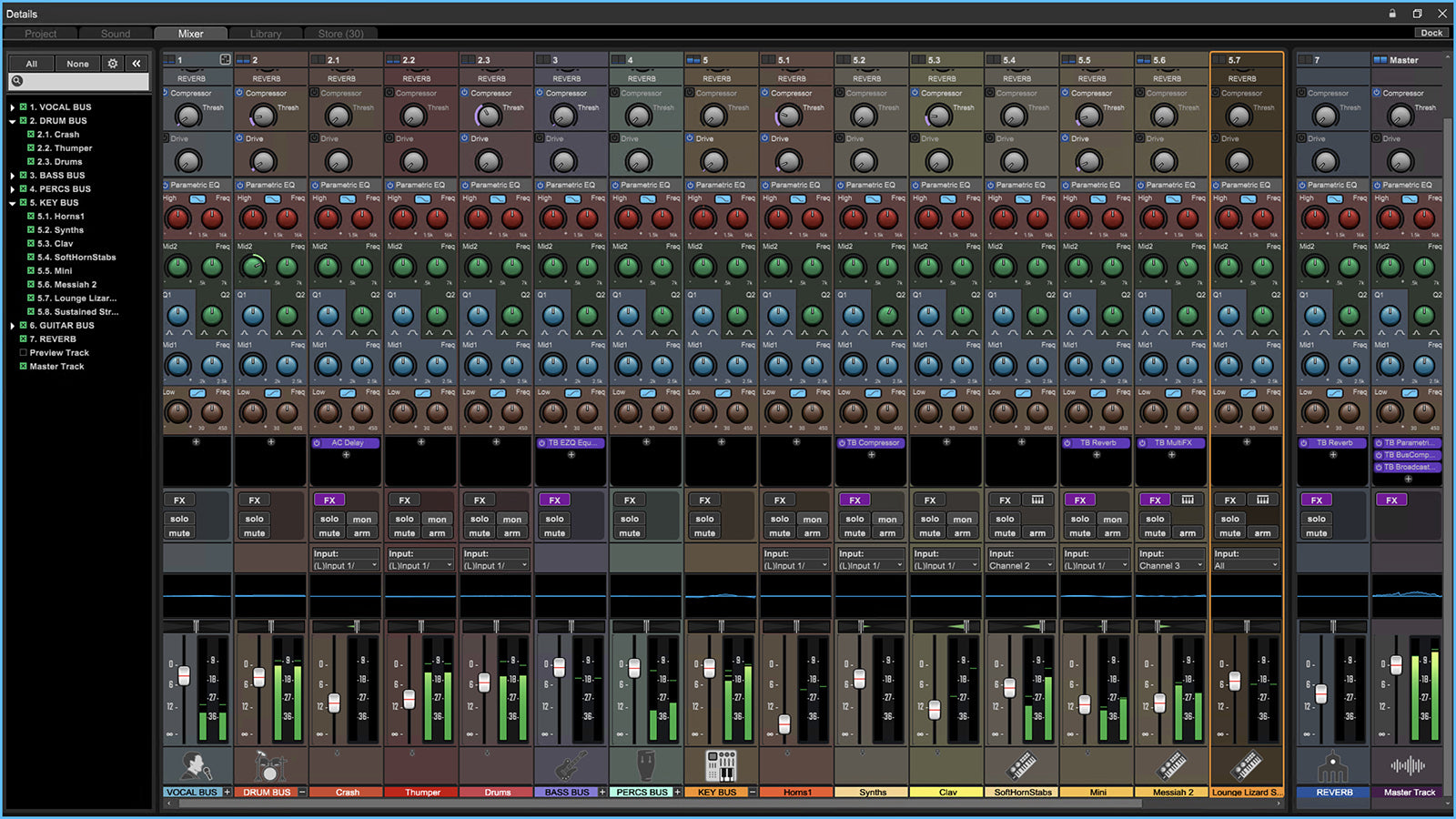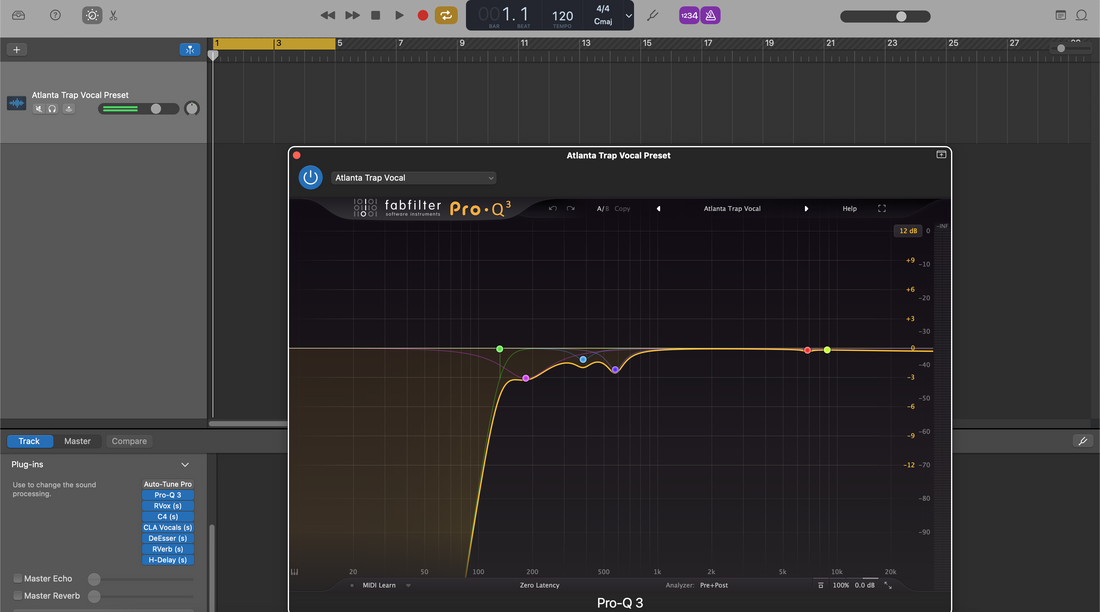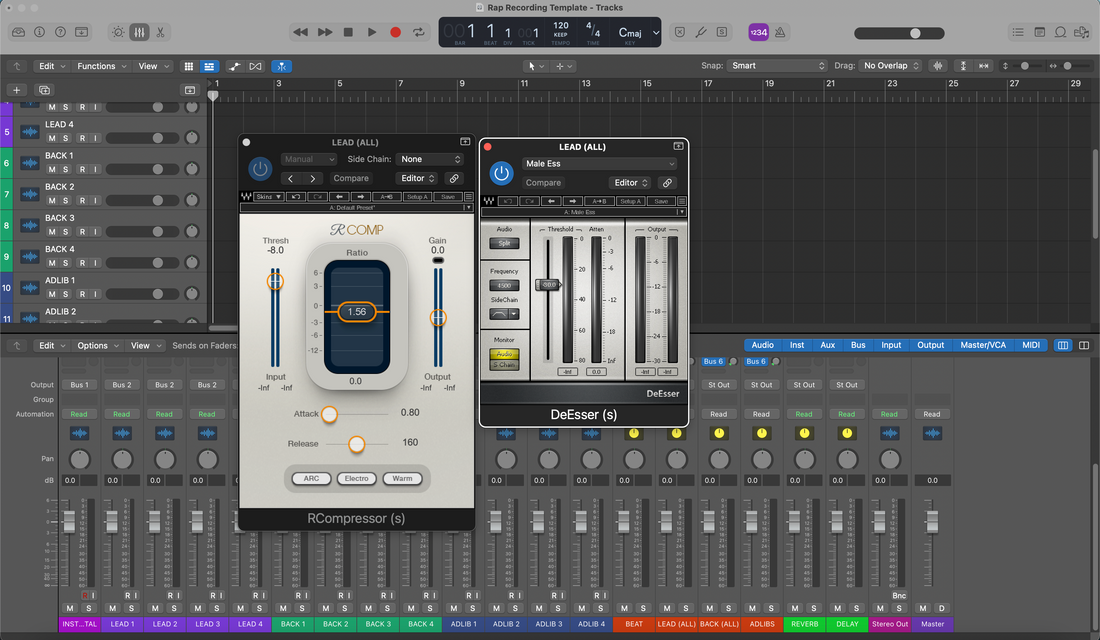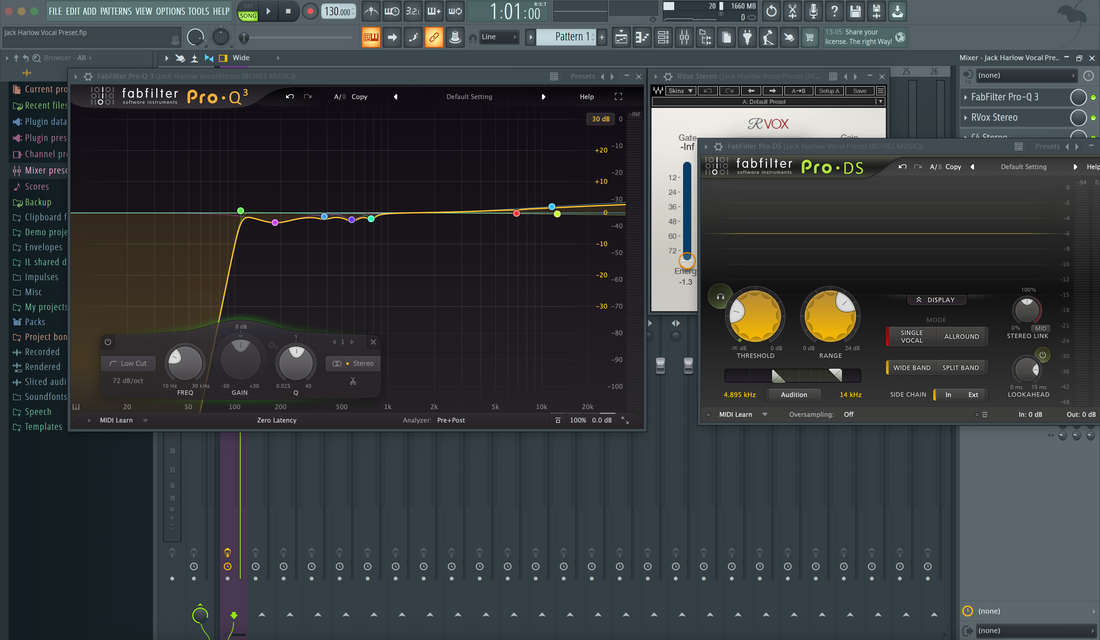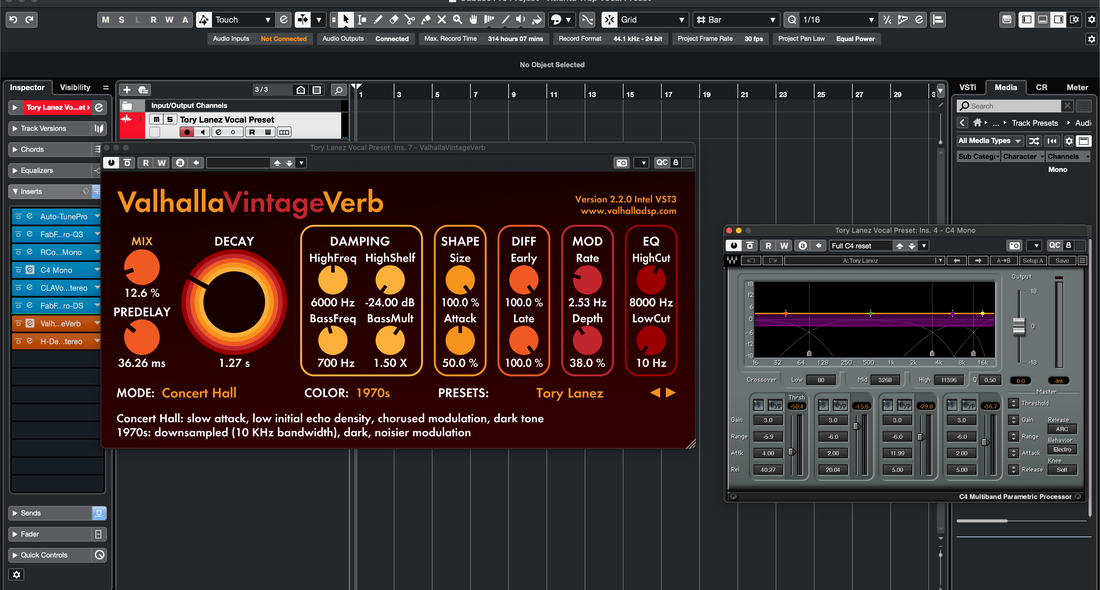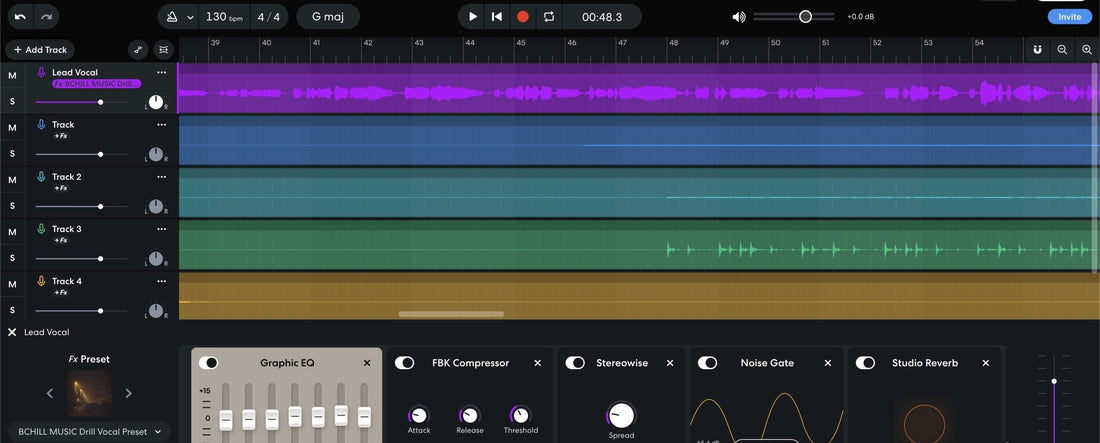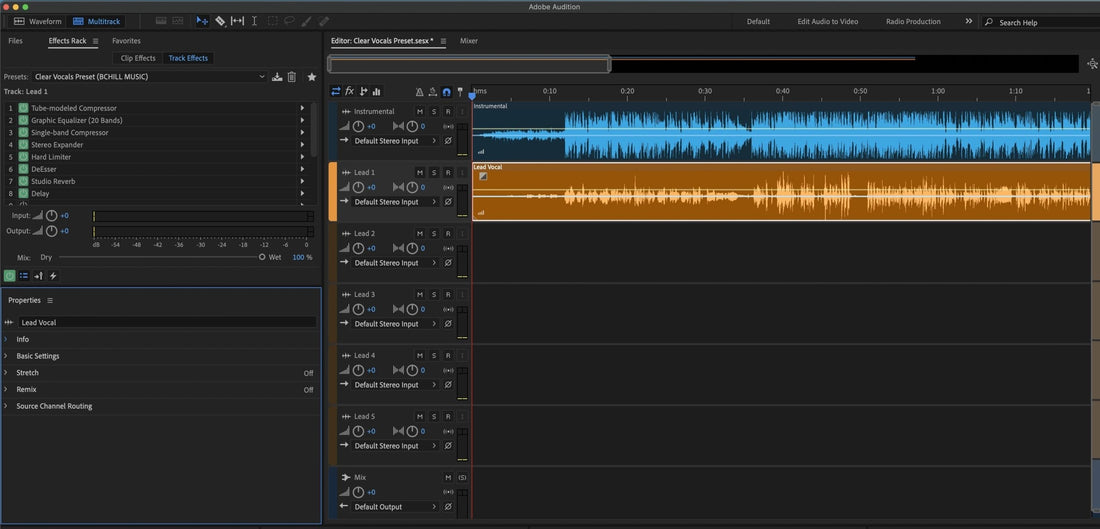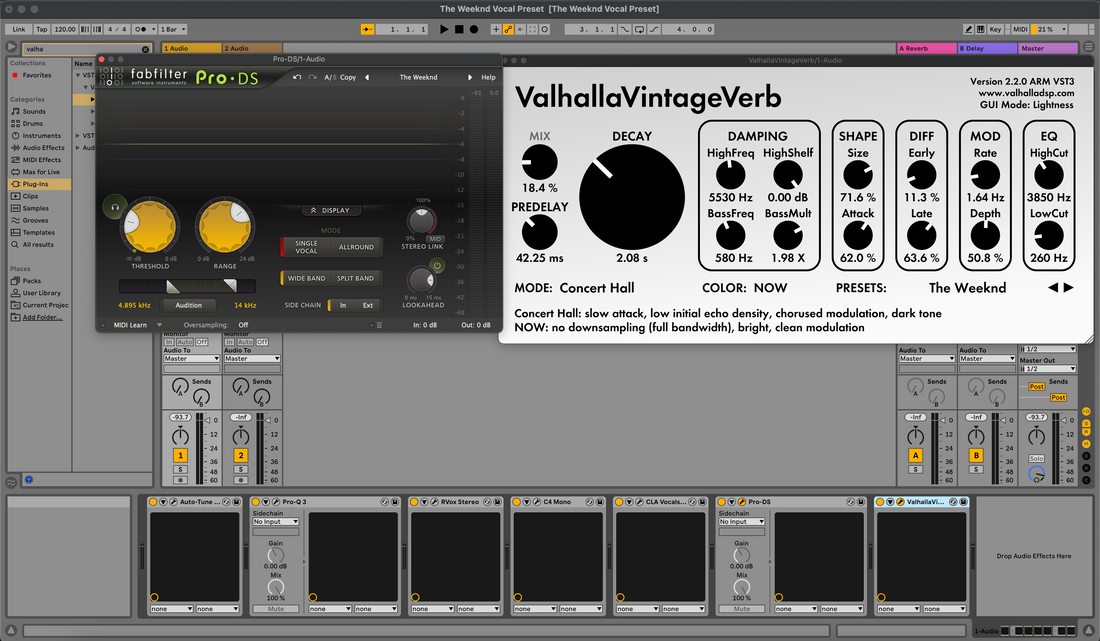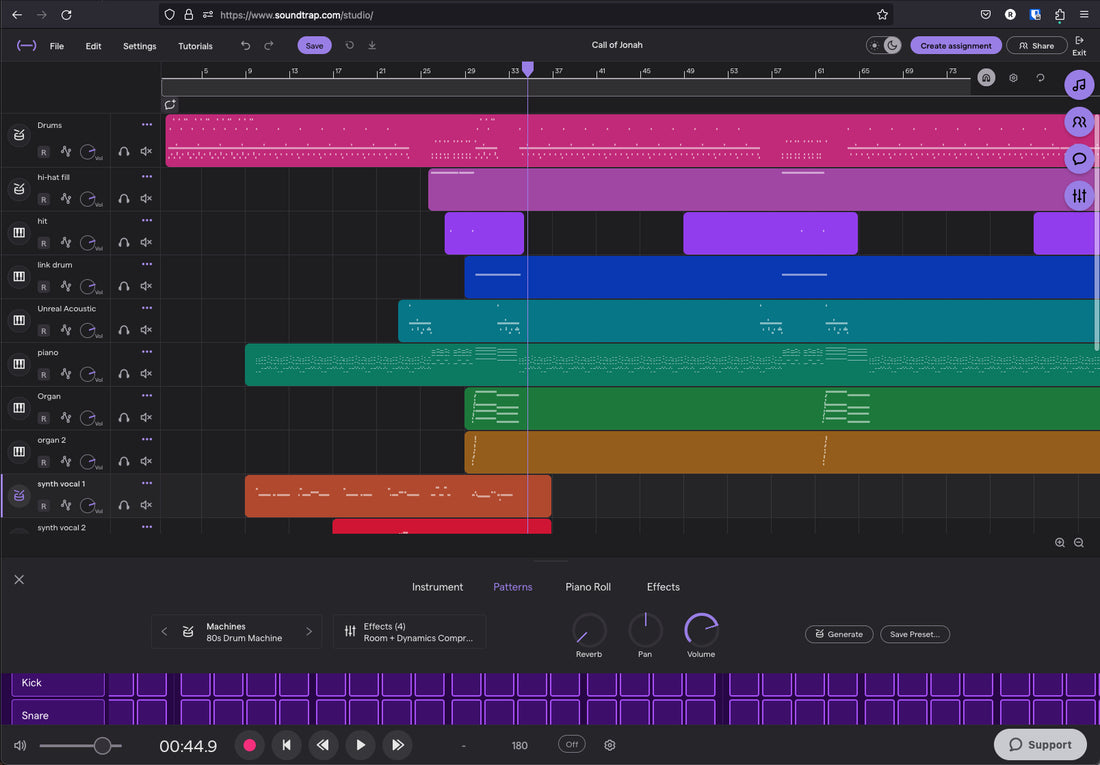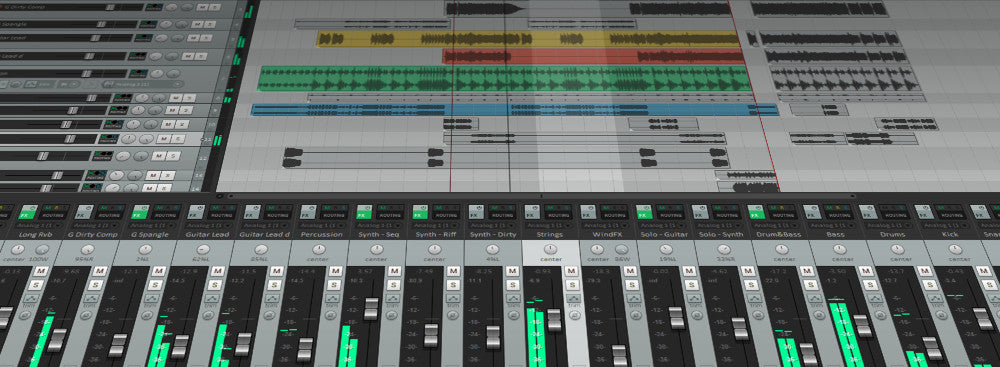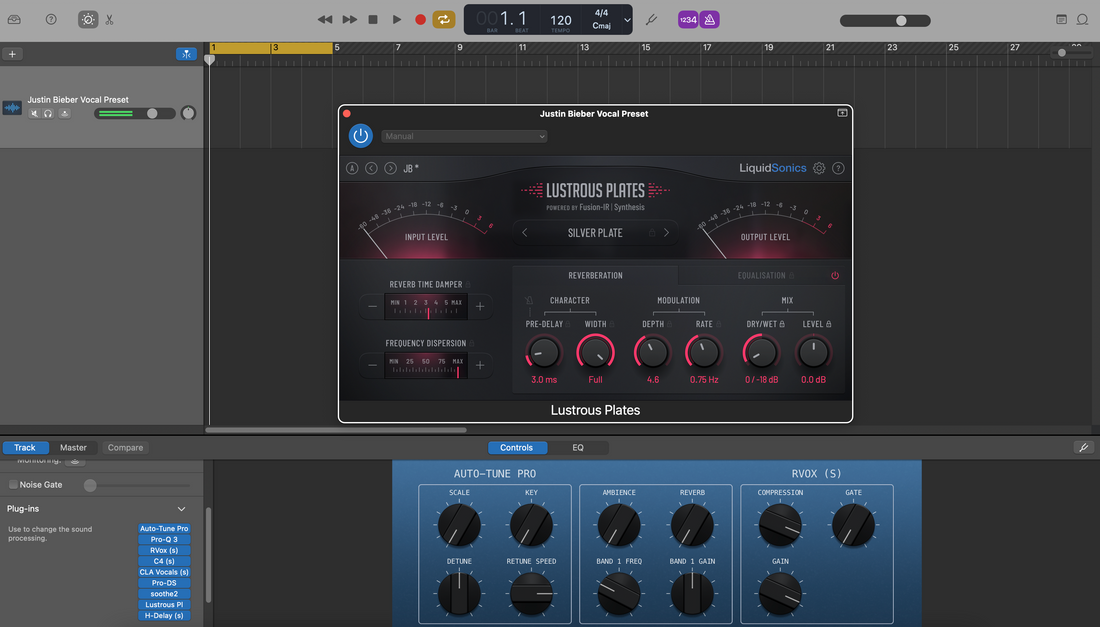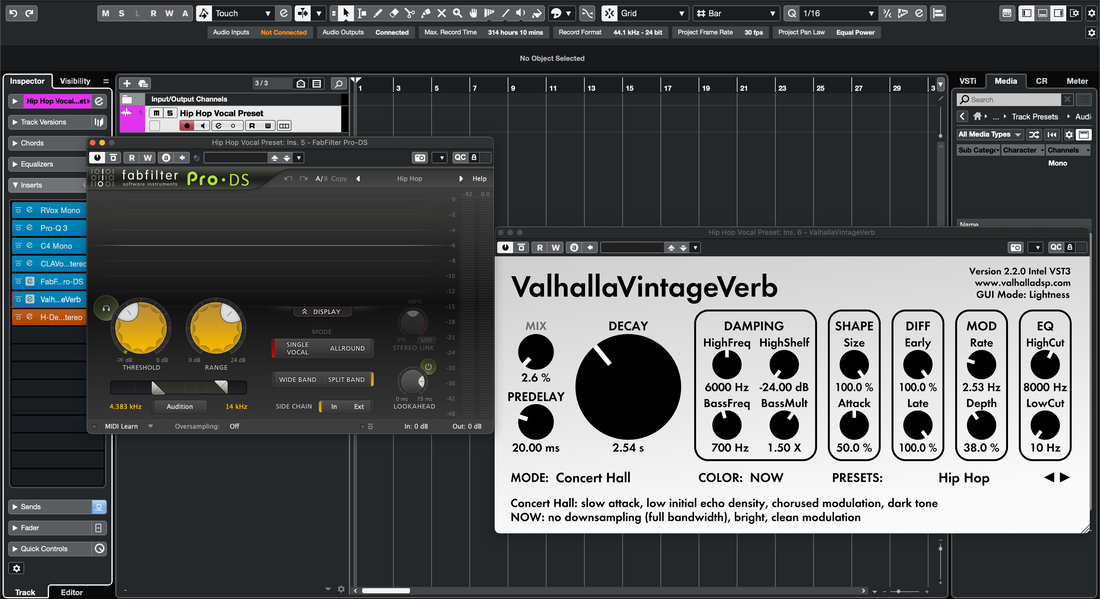Nieuws
Hoe Vocal Presets te gebruiken in GarageBand: Complete Gids
In GarageBand is een vocal preset een opgeslagen Patch die EQ, compressie, de-essing, klankkleur en ruimte in één keer laadt. Deze gids laat zien hoe je patches laadt en aanpast, gezond gain instelt, echo/reverb routeert als sends, scenes automatiseert en rolgebaseerde versies opslaat voor lead, doubles, harmonieën en ad-libs—zodat je vocalen goed klinken op telefoons, oordopjes en grote speakers. I. Wat een “vocal preset” is in GarageBand GarageBand organiseert geluiden als Patches. Een vocal patch is simpelweg de FX-keten van je track (Channel EQ, Compressor, DeEsser, Noise Gate, Modulation, Delay, Reverb, plus AU-plug-ins wanneer ingeschakeld) opgeslagen voor directe oproep onder Gebruikerspatches. Een preset gebruiken is meer dan alleen laden—je past gain, de-ess, presence, Air en FX-balans aan op jouw stem en nummer. II. Pre-flight (zodat de preset goed werkt) Pre-flight checklist Apparaat/latentie: Voorkeuren → Audio/MIDI → kies je interface; gebruik een kleinere buffer tijdens het opnemen en verhoog deze later voor het mixen. Audio Units inschakelen (Mac): Voorkeuren → Audio/MIDI → vink Audio Units inschakelen aan als je preset AU-plug-ins gebruikt. Sessiesnelheid: 44,1 kHz voor muziek (48 kHz bij levering aan video). Ingangsniveau: zing op performance volume; mik op ruwe pieken rond −12 tot −8 dBFS vóór enige FX. Trackindeling: één Lead Vox audiotrack om te starten; houd de beat stiller tijdens de kiestoon. III. Laad een preset (drie betrouwbare routes) 1) Vanuit User Patches (snelste) Maak een Audio track aan/selecteer deze → druk op Y om de Bibliotheek te openen. Kies User Patches → Audio → selecteer je vocal patch. Zet opname klaar en spreek. De keten (EQ → Comp → DeEsser → FX) is actief. 2) Promoveer een “starter project” keten naar een User Patch Open een .band starter met een getunede vocal track (of een vendor demo sessie). Selecteer de vocal track → klik in het Bibliotheekpaneel op Opslaan (onderaan) → geef het een duidelijke naam, bijv. Lead — Clean Pop (GB). Deze staat nu in User Patches voor alle projecten. 3) AU plug-in presets → dan een Patch opslaan Laad AU plug-ins (bijv. een favoriete compressor of de-esser) op de track. Kies de preset van elke plug-in uit het interne menu; pas licht aan. Klik op Opslaan in de Bibliotheek om de hele keten als een User Patch op te slaan. Waar staan patches op de schijf? GarageBand deelt de gebruikersbibliotheek van Logic: ~/Music/Audio Music Apps/Patches/Audio/. Elke patch daar verschijnt onder User Patches. IV. Gain staging: de cruciale stap Presets gaan uit van gezonde headroom. Houd het simpel: Mic pre eerst: stel je interface zo in dat onverwerkte pieken landen tussen −12 en −8 dBFS. Compressor A doel: in de preset, mik op ~3–5 dB gainreductie op frases (ratio 2:1–3:1; attack 10–30 ms; release 80–160 ms). Druk niet constant 10–12 dB. Na de rack: track pieken rond −6 tot −3 dBFS; laat luidheid over voor mastering. Level-match bij A/B’en: pas output trims aan voordat je tussen patches kiest—luidere wint oneerlijk. V. Smart Controls: de "channel strip" knoppen Smart Controls mappen de belangrijke onderdelen zodat je niet elk plug-in venster hoeft te openen. Typische rollen: De-Ess (6–8 kHz): draai tot de oordopjes stoppen met klagen; stop voordat medeklinkers vervagen. Body (120–200 Hz): voeg warmte toe als het dun klinkt; als er een "box" in de booth klinkt, trek dan in plaats daarvan 250–350 Hz weg. Presence (3–4 kHz): kleine, brede boost alleen als articulatie verbergt. Als hi-hats helder zijn, snijd het ritme in plaats van de stem te overboosten. Air (10–12 kHz): micro shelf alleen na dat sibilantie rustig is. Echo & Reverb: deze werken als sends naar de Master Echo/Reverb; houd coupletten droger en open het refrein. VI. Bouw een “familie,” geen klonen (Lead, Doubles, Harmonies, Ad-libs) Het kopiëren van één patch naar elke lane vervaagt de mix. Gebruik rol-afgestelde versies: Lead: mono-stevig in het midden; minimale verbreeders; volume-ritten houden het verhaal vooruit. Doubles L/R: hogere HPF dan de lead; iets meer de-ess; -6 tot -9 dB eronder; micro-pan L/R; vermijd chorus verbreeders die in mono instorten. Harmonieën: donkerder dan doubles; breder; optioneel +0,5–1 dB bij 5 kHz voor shimmer indien nodig. Ad-libs: smalle bandbreedte (HPF ~200 Hz, LPF 8–10 kHz), zij-panned, korte echo’s bij overgangen. Sla elk op als een eigen User Patch: Lead — Clean, Double — Tight, Harmony — Wide, Ad-Lib — Phone. VII. Tijd & ruimte: echo/reverb als sends GarageBand’s Library patches gebruiken vaak Master Echo en Master Reverb. Behandel de Echo/Reverb-knoppen van de track als send-niveaus: Master FX setup: kies een heldere korte plaat voor Master Reverb en een slap of 1/8 delay voor Master Echo; filter returns binnen hun plug-ins (HPF ~150 Hz, LPF ~6–7 kHz). Track FX alternatief: geef de voorkeur aan per-track Echo/Verb plug-ins wanneer je unieke ruimtes wilt. Houd mixhoeveelheden laag—vertaling > “groot.” Automatiseer sends: boost Echo/Reverb 1–2 dB in hooks; verlaag ze voor tongbrekers. VIII. Standaard “veilige keten” (overal opnieuw op te bouwen) Channel EQ (eerste): HPF 80–100 Hz; breed −1 tot −2 dB bij 250–350 Hz als het boxy klinkt; strakke notch nabij 1 kHz als nasaal. Compressor A (shape): ratio 2:1–3:1; attack 10–30 ms; release 80–160 ms; doel ~3–5 dB op frases. DeEsser: centrum ~6–8 kHz; verlaag totdat S/T/SH comfortabel zijn op oordopjes. Compressor B (catcher): snellere 1–2 dB GR om send-niveaus en pieken te stabiliseren. Kleur (optioneel): subtiele buis/analoge trap voor dichtheid; uitgang afgestemd zodat “louder” je niet misleidt. Channel EQ (polish): +0,5–1 dB breed bij 3–4 kHz alleen als de articulatie verbergt; kleine lucht-shelf als laatste. Delay & Reverb: slapback 90–110 ms; heldere korte plate 0,7–1,0 s; filter returns om sis te vermijden. Sla op als Lead — Stock Clean (GB), maak daarna lichtere/zwaardere varianten per nummer. IX. iOS workflow (iPhone/iPad) Op mobiel mist GarageBand een centrale User Patch browser zoals op Mac. Gebruik een starter song met je favoriete keten: Maak een nummer met je getunede vocal track (en FX keuzes) en noem het “Starter — Vocals (iOS)”. Voor elk nieuw project, Dupliceer de starter in My Songs en neem op. Optioneel: gebruik AUv3 plug-ins waar nuttig; pas Smart Controls licht aan en sla de starter opnieuw op als de nieuwe instellingen beter vertalen. Tip: Werk met een slankere keten als latency toeneemt. Voeg polish toe nadat takes binnen zijn. X. Twee-track beat overleving (heldere hi-hats, zware subs) Wanneer het instrumentale een stereo bestand is, verminder botsingen in plaats van “meer helderheid” op de stem: Splash control: houd de Air shelf conservatief; low-pass Echo/Reverb returns ~6–7 kHz als hats ijzig zijn. Sub coexistence: als lettergrepen verdwijnen onder 808 tails, houd coupletten droger en geef de voorkeur aan een kleine Presence boost boven zware compressie. Mono check: je lead moet overleven op een telefoonspeaker; zet breedte in doubles en returns, niet in de center insert. XI. Automatisering die de lijn verkoopt (micro, niet macro) Volume rides: +0,5–1 dB op de downbeats; −0,5 dB bij dichte medeklinkers. De-ess drempel: schrijf een iets strakkere waarde op heldere zinnen; versoepel bij donkere passages. FX choreografie: til Echo/Plate op in hooks; trek terug in coupletten; houd tails gefilterd voor helderheid. XII. Snelle beoordeling van meerdere patches Bookmark 2–4 favorieten in User Patches en geef ze duidelijke namen (bijv. Lead — Clean, Lead — Air+, Lead — Warm). Level-match met een laatste gain stage voordat je oordeelt; “louder wins” is een val. Verwijder patches die je nooit gebruikt—minder keuzes = sneller werken. XIII. Probleemoplossing (probleem → gerichte actie) Harsh S’s na het toevoegen van Air: verhoog de DeEsser iets; verlaag Air met ~0,5 dB; low-pass keert terug naar ~6–7 kHz. Vocal zakt weg onder 808: houd coupletten droger; voeg een kleine Presence lift toe; verminder delay feedback; controleer dat je niet twee reverbs hebt gestapeld. Preset klinkt anders bij export: controleer plug-in kwaliteit/latency modi; houd de master onclipt; render op sessiesnelheid. Latency tijdens opnemen: verkort reverbs; omzeil zware analyzers; verlaag buffer; schakel directe monitoring in op je interface als beschikbaar. Patch voelt "dood" aan op je microfoon: verminder de de-ess; verminder low-mid cuts; een kleine lift van 150–180 Hz kan borst terugbrengen zonder modder. Mobiel vs. Mac mismatch: bevestig input gain en hoofdtelefoonvolume; vermijd het inschakelen van systeemniveau verwerking op iOS. XIV. Organisatie & terugvinden (nu minuten, later uren bespaard) Namen die sorteren: Lead — Clean, Lead — Air+, Rap — Punch, Harmony — Breed, Ad-Lib — Telefoon. Één per rol: aparte patches voor Lead/Doubles/Harmonies voorkomen over-de-essing stacks of overhelder maken van het midden. Back-ups: kopieer ~/Music/Audio Music Apps/Patches/ naar cloud/externe opslag zodat rigs met je meereizen. XV. FAQ (snelle antwoorden) Waar moet pitchcorrectie komen?Eerst of bijna bovenaan (na elke input trim) zodat downstream compressie en de-ess een stabiel signaal zien. Eén compressor of twee?Twee is vloeiender: Comp A vormt frases (3–5 dB GR); Comp B vangt pieken (1–2 dB GR). Het is beter dan één zware compressor. Hoe luid moet de vocal zijn tijdens het mixen?Houd post-FX pieken rond −6 tot −3 dBFS; laat echte-piek veiligheid en luidheid over aan mastering. Heb ik de microfoon nodig die in een preset wordt genoemd?Nee. Presets zijn startpunten. Pas Trim, De-Ess, Body, Presence en FX aan op je stem en microfoon. XVI. Snel actieplan (kopieerbaar) Laad een User Patch; stel de input zo in dat ruwe pieken tussen −12 en −8 dBFS vallen; Comp A kust 3–5 dB. De-Ess naar "soft-bright," voeg alleen een klein beetje Presence toe als de dictie verbergt; houd Air conservatief. Behandel Echo/Reverb als sends; filter de returns; automatiseer ze omhoog in het refrein. Sla rol-gebaseerde patches op (Lead, Doubles, Harmonies, Ad-libs) en houd een Mac/iOS starter klaar. Render roughs met headroom; houd de master onclipt; laat luidheid over aan mastering. Goed gebruikt zijn vocale presets betrouwbare snelle oplossingen—geen krukken. Houd de headroom gezond, maak kleine aanpassingen, automatiseer wat belangrijk is, en je stem komt naar voren zonder hardheid—nummer na nummer. Als je wilt beginnen met patches die al zijn afgestemd op moderne pop, rap en R&B in GarageBand, pak dan de samengestelde GarageBand vocal presets en vergrendel je eigen "best-fit" versies voor snelle, consistente sessies.
Kom meer te wetenGebruik vocale presets in Logic Pro: uitgebreide gids
In Logic Pro is een “vocaal preset” een herbruikbare kanaalketen—EQ, compressie, de-essing, klankkleur, delay en reverb—die je in één keer kunt laden. Deze gids laat zien hoe je de juiste preset kiest en laadt, gezonde gain instelt, toon vormgeeft met Smart Controls, sends routeert, scenes automatiseert en rolgebaseerde versies opslaat voor lead, doubles, harmonieën en ad-libs. I. Wat een vocaal preset is in Logic Pro Logic gebruikt een paar uitwisselbare formaten voor “presets” op audiotracks: Channel Strip Setting (.cst) — roept de volledige insert-keten, volgorde en I/O op voor een enkele audiotrack. Patch — een Library-item dat Channel Strip + Smart Controls + routing en MIDI FX voor instrumenten kan bevatten (voor audio vocals gedraagt het zich als een slimmere .cst). Track Stack — een Summing of Folder Stack die lanes groepeert (Lead, Doubles, Harmonies) met gedeelde FX-returns. Een preset gebruiken is meer dan het laden ervan—je past nog steeds inputniveau, de-essing, presence, air en FX-balans aan op jouw stem en nummer. II. Pre-flight (zodat presets goed werken) Pre-flight checklist Audio device & buffer: kleinere buffer (64–128) tijdens het opnemen; verhoog later voor mixen. Sessiesnelheid: 44,1 kHz voor muziek (48 kHz bij levering aan video). Input target: zing op prestatieniveau; mik op ruwe pieken rond −12 tot −8 dBFS vóór enige verwerking. Track layout: begin met één audiotrack genaamd Lead Vox en twee auxes voor Delay (Slap) en Reverb (Plate). Smart Help: schakel Quick Help (⌘⇧?) in als je apparaten leert kennen; het versnelt aanpassingen. III. Laad een vocaal preset (vier betrouwbare routes) 1) Library Patch (snelste) Selecteer je audiotrack → open de Library (Y). Navigeer naar Patches > Audio > Voice of User Patches en kies een vocal patch. Zet opname klaar en praat; de keten (EQ → Comp → De-Ess → FX) is live. Sla je versie op in de Library zijbalk als je tevreden bent. 2) Channel Strip Setting (.cst) Klik op de channel strip op de Setting slot helemaal bovenaan. Kies een factory/user .cst uit het menu, of klik op Laad Channel Strip Setting…. Sla direct Channel Strip Setting Op Als… op (bijv. Lead — Clean (JouwNaam)) zodat aanpassingen het origineel niet overschrijven. 3) Track Stack template (complete vocal rig) Selecteer Lead, Doubles en Harmony tracks → Maak Track Stack… → Summing. Voeg gedeelde FX (Slap/Plate) toe op de Stack aux, of houd ze op aparte auxes die door alle lanes worden gevoed. Sla op als Patch of Project Template voor eenmalige snelle toegang de volgende keer. 4) Sleep en zet neer vanuit Finder Sleep een .cst of Patch van ~/Music/Audio Music Apps/Channel Strip Settings/Audio/ of ~/Music/Audio Music Apps/Patches/Audio/ op de track header. IV. Gain staging: de cruciale stap Mic pre eerst: stel de interface zo in dat onverwerkte pieken −12 tot −8 dBFS bereiken. Trim in Comp A: gebruik de Input slot of een Gain/Utility plug-in als eerste in de keten zodat Comp A ~3–5 dB op frases “kust” (ratio 2:1–3:1; attack 10–30 ms; release 80–160 ms). Na de rack: houd pieken rond −6 tot −3 dBFS; loudness komt later in mastering. Level-match A/B: plaats een Gain aan het einde van de keten zodat vergelijken van presets niet bevooroordeeld is door “luidste wint.” V. Smart Controls: één paneel, de juiste knoppen Patches tonen sleutelparameters als Smart Controls—een snelle “channel strip” weergave zodat je niet vijf plug-ins opent. Typische rollen: De-Ess (6–8 kHz): draai tot de oordopjes stoppen met klagen; stop voordat medeklinkers vervagen. Body (120–200 Hz): voeg warmte toe als het dun klinkt; als de booth 'boxy' klinkt, snijd dan 250–350 Hz. Presence (3–4 kHz): kleine, brede lift alleen als articulatie verbergt. Als hi-hats/claps fel zijn, snijd dan het ritme in plaats van de stem te boosten. Air (10–12 kHz): micro shelf alleen na dat sibilantie rustig is. FX blend: Slap ~90–120 ms en Plate 0,7–1,0 s met 20–50 ms pre-delay; coupletten droger, refreinen open. VI. Lead vs. stacks: bouw een “familie,” geen klonen Lead: mono-ware center; minimale verbreding; automatiseer volume om het verhaal vooruit te houden. Doubles L/R: hogere HPF dan Lead; iets meer de-ess; −6 tot −9 dB onderin; micro-pan L/R; vermijd chorus verbreeders die in mono instorten. Harmonieën: donkerdere EQ; breder dan doubles; optioneel +0,5–1 dB bij 5 kHz voor shimmer alleen indien nodig. Ad-libs: smalle bandbreedte (HPF ~200 Hz, LPF 8–10 kHz), zijwaarts gepand, korte echo's bij overgangen. Sla per rol één Patch of Channel Strip op (Lead — Clean, Double — Tight, Harmony — Wide) zodat terughalen direct en consistent is. VII. Tijd & ruimte: aux sends doen het zware werk Maak Aux A = Slap: Tape Delay (of Echo) op 90–110 ms; HPF 150 Hz; LPF ~6 kHz; lage feedback. Maak Aux B = Plate: ChromaVerb/Space Designer korte plate 0,7–1,0 s; pre-delay 20–50 ms; filter de return. Ducking-truc: Compressor op Aux A getriggerd door Lead zodat echo's opbloeien in de pauzes (snelle attack/release; −1 tot −2 dB GR). Verzendautomatisering: +1–2 dB in refreinen; lager in dichte coupletten; houd tails gefilterd voor helderheid op oordopjes. VIII. Een veilige stock-only keten (overal opnieuw op te bouwen) Channel EQ (eerste): HPF 80–100 Hz; breed −1 tot −2 dB bij 250–350 Hz als het boxy klinkt; strakke notch nabij 1 kHz als nasaal. Compressor A (vorm): Logic Compressor (Platinum of Studio VCA) ratio 2:1–3:1; attack 10–30 ms; release 80–160 ms; ~3–5 dB GR op frases. DeEsser 2: richt op ~6–8 kHz; verlaag tot S/T/SH comfortabel zijn op oordopjes. Compressor B (vanger): sneller, 1–2 dB GR op pieken; stabiliseert send-niveaus. Kleur (optioneel): Zachte Saturatie of Tape (Phat FX/Tape Delay saturatiepad) op lage mix; output gematcht. Channel EQ (polijsting): +0,5–1 dB breed bij 3–4 kHz alleen als de articulatie verbergt; kleine 10–12 kHz shelf als laatste. Verpak het als een Channel Strip Setting; voeg Smart Controls toe voor Trim/De-Ess/Body/Presence/Air/FX; sla op als Lead — Stock Clean (LP). IX. Snelle auditie (zonder je oren te misleiden) Loop een frase van 10–20 s die stille en luide woorden bevat. Houd een Gain aan het einde voor level-match; wissel patches via de Bibliotheek of Instellingen-menu. Kies wat vertaalt op oordopjes/telefoon, niet alleen de helderste optie. X. Twee-track beat overleving (heldere hi-hats, zware subs) Snijd uit, vecht niet: op de instrumentale bus, probeer een dynamische mid dip bij 2–4 kHz die getriggerd wordt door de vocal (Multipressor/EQ met sidechain) zodat medeklinkers alleen opvallen terwijl de stem spreekt. Splash control: houd de Air van de Lead conservatief; LPF keert terug rond 6–7 kHz als de hi-hats ijzig zijn. Mono check: som tijdelijk naar mono in de Master of Control Room; het verhaal moet nog steeds op een telefoonspeaker klinken. XI. Tracking vs. mixen: wat te printen Neem droog op, hoor nat: monitor via de preset maar neem de schone input op de Lead-track op. Als een medewerker de “demo vibe” nodig heeft, stuur Lead naar een PRINT-track en neem een natte backup op (Lead_Wet). Commit laat: Freeze/Track Stack render vlak voor het einde; houd een “_FXPRINT” audiotrack voor terugroep. XII. Automatisering die de lijn verkoopt (micro, niet macro) Volume rides: +0,5–1 dB op downbeats; −0,5 dB op tongbrekers. De-ess drempel: iets strakker op heldere lettergrepen; losser op donkere zinnen. FX-choreografie: til Slap/Plate in de haken; verlaag in de coupletten; houd de tails gefilterd. XIII. Organisatie & recall (minuten nu, uren later) Namen die sorteren: Lead — Clean, Lead — Air+, Rap — Punch, Harmony — Breed, Ad-Lib — Telefoon. Één per rol: aparte Channel Strips voor Lead/Doubles/Harmonies voorkomen over-de-essing stacks of overhelder maken van de middenbaan. Back-ups: patches/channels staan onder ~/Music/Audio Music Apps/; zip deze map voor cloud back-up zodat rigs met je meereizen. XIV. Probleemoplossing (probleem → gerichte actie) Harde S-klanken na toevoegen van Air: verhoog DeEsser 2 licht; verlaag Air met ~0,5 dB; LPF returns naar ~6–7 kHz. Vocal zakt weg onder 808: houd coupletten droger; voeg een kleine Presence lift toe; gebruik een subtiele mid dip op de beat bus die door de vocal wordt getriggerd. Preset klinkt anders bij bounce: controleer oversampling/kwaliteitsmodi; vermijd master clipping; bounce op sessiesnelheid. Latency tijdens opnemen: verkort werkwoorden; omzeil analyzers/look-ahead processors; verlaag buffer; gebruik directe monitoring als je interface dit ondersteunt. Patch voelt "dood" aan op je microfoon: verminder de-ess; verminder low-mid cuts; een kleine lift van 150–180 Hz kan de borst herstellen zonder modder. Niveaus springen in A/B-tests: pas aan met een finale Gain; luider wint het oor oneerlijk. XV. Leer meer (volgende beste stap) Wanneer je klaar bent om sessies over te dragen of voor te bereiden voor mixen elders, houd bestanden consistent. Deze handleiding over hoe je stems exporteert vanuit Logic Pro toont namen, starts en tails die overal netjes openen. XVI. Snel actieplan (kopieerbaar) Laad een Patch of Channel Strip; stel de input zo in dat ruwe pieken tussen −12 en −8 dBFS landen; Comp A kust 3–5 dB. De-Ess naar "soft-bright," voeg alleen een klein beetje Presence toe als de dictie verbergt; houd Air conservatief. Routeer Slap/Plate op auxes; filter returns; duck Slap van de Lead; automatiseer sends naar de hook. Sla rolgebaseerde versies op (Lead, Doubles, Harmonies) als Patches of Channel Strips; bouw een Track Stack of template. Bounce roughs met headroom; houd de master ongeclipt; laat de luidheid over aan mastering. Goed gebruikt zijn vocale presets betrouwbare snelle oplossingen—geen krukken. Houd de headroom gezond, maak kleine aanpassingen, automatiseer wat belangrijk is, en je stem komt naar voren zonder hardheid—nummer na nummer. Voor een snelle start die deze regels al volgt, probeer de speciaal gemaakte Logic Pro vocal presets en vergrendel je eigen "best-fit" versies voor snelle, consistente sessies.
Kom meer te wetenGebruik vocale presets in FL Studio: uitgebreide gids
In FL Studio is een “vocal preset” een herbruikbare Mixer-keten—EQ, compressie, de-essing, kleur en ruimte—die je in één keer op een track kunt toepassen. Deze gids laat zien hoe je presets laadt, gezonde gain instelt, de toon aanpast aan je microfoon, sends routeert, scenes automatiseert en lane-specifieke versies opslaat voor lead, doubles, harmonieën en ad-libs. Als je bewezen startpunten wilt die deze praktijken al volgen, verken dan doelgerichte FL Studio vocal presets en stem vervolgens drempels en sends af op je stem. I. Wat een vocal preset is in FL Studio FL Studio ondersteunt verschillende preset “containers” die vocal chains makkelijk maken om te laden en hergebruiken: Mixer Track State (.fst) — slaat de volledige insert op: pluginvolgorde, instellingen en mixerparameters voor één track. Patcher-preset — wikkelt je hele keten in één apparaat, met macrobedieningen voor snelle aanpassingen. Individuele plugin-presets — EQ/Comp/Delay/Reverb-instellingen die je kunt mixen en matchen binnen een keten. Het gebruik van een preset is meer dan alleen laden. Je past gain, de-ess, presence, FX-balans en bus-routing aan op het nummer en de stem. De onderstaande stappen houden die aanpassing snel en voorspelbaar. II. Pre-flight (zodat de preset goed werkt) Pre-flight checklist Audioapparaat ingesteld; buffer 64–128 samples voor tracking (verhoog later voor mixen). Project rate: 44,1 kHz voor muziek (48 kHz bij levering aan video). Maak een Mixer track genaamd Lead Vox; zet de fader op 0 dB (unity). Zing op echt performance volume en richt op raw input pieken rond −12 tot −8 dBFS vóór enige FX. Gebruik een popfilter; houd de microafstand consistent (10–20 cm) om de toon te stabiliseren. III. Waar presets wonen (en snelle manieren om ze te laden) Drop een Mixer State: sleep een .fst bestand uit de Browser naar je doel-Mixer insert (of rechtsklik de insert → File icoon → Open state…). Laad Patcher: voeg Patcher toe in Slot 1 → klik op de presetnaam bovenaan → kies je opgeslagen rack. Opslaan voor hergebruik: Mixer insert menu (pijl) → Save mixer track state as… (geef het een duidelijke naam, bijv. Lead — Clean (FL)). Voor Patcher, klik op het disk-icoon → opslaan onder Effects zodat het in de Browser verschijnt. Pro tip: Houd een “_Presets/Vocals” map in de Browser. Sleep je favoriete Mixer-staten of Patcher-racks daarheen voor één-klik terughalen. IV. Snelle auditie (zonder je oren te misleiden) Loop een frase van 10–20 s met zowel stille als luide woorden. Level-match voordat je oordeelt: voeg een laatste Fruity Balance toe aan het einde van de keten en match de outputs zodat "louder" niet oneerlijk wint. Schakel presets om en luister via oordopjes en kleine luidsprekers. Kies degene die goed vertaalt, niet alleen de helderste. V. Gain staging: de beslissende stap Presets gaan uit van gezonde headroom. Houd het simpel: Trim eerst: voeg Fruity Balance toe in Slot 1 (pre-processing) of gebruik de Pre Gain knop van de track (in nieuwere FL-versies). Stel het zo in dat Comp A 3–5 dB GR "kusjes" geeft op frases, niet constant 10–12 dB. Unity discipline: laat de Mixer fader rond 0 dB terwijl je de dynamiek vormgeeft; pas de ketenversterking aan binnen de preset. Na de rack: pieken rond −6 tot −3 dBFS zijn ruim voldoende. Laat loudness over aan mastering. VI. Een betrouwbare standaardketen (je kunt dit in enkele minuten opbouwen) Fruity Parametric EQ 2 (eerste): HPF 80–100 Hz; breed −1 tot −2 dB bij 250–350 Hz als het boxy klinkt; optionele strakke notch rond 1 kHz als het nasaal klinkt. Fruity Compressor (Comp A, vorm): ratio 2:1–3:1; attack 10–30 ms; release 80–160 ms; richt op ~3–5 dB op frases zodat medeklinkers ademen. De-Esser (twee standaard opties): Maximus als de-esser: solo de High band, stel threshold in voor zachte GR op S-klanken (6–8 kHz), dan unsolo; output unity houden. Fruity Limiter in COMP-modus: sidechain een smalle EQ-band (zie Sectie XI voor Peak Controller methode) of gebruik een high-shelf in zachte compressie. Fruity Limiter (Comp B, catcher): zeer snelle attack om alleen 1–2 dB pieken te vangen; plafond hoog (niet limiterend), alleen om sends te stabiliseren. Saturatie (optioneel): Fruity Blood Overdrive met zeer lage preamp/mix of Fruity Waveshaper met een zachte curve; output afstemmen zodat “louder” je niet misleidt. Fruity Parametric EQ 2 (polish): +0,5–1 dB breed bij 3–4 kHz alleen als articulatie verbergt; klein 10–12 kHz shelf als laatste, na de-ess. Wikkel de keten in Patcher als je één-apparaat recall en macroknoppen wilt voor Trim/De-Ess/Body/Presence/Air/FX. VII. Lead vs. stacks: bouw een “familie,” geen klonen Lead: mono-stevig in het midden; minimale verbreeders; volume rijden om het verhaal vooruit te houden. Doubles (L/R): hogere HPF dan lead; iets meer de-ess; -6 tot -9 dB eronder; micro-pan links/rechts; vermijd chorus verbreeders die in mono inzakken. Harmonieën: donkerdere EQ; breder dan doubles; optioneel +0,5–1 dB bij 5 kHz voor shimmer indien nodig. Ad-libs: smalle bandbreedte (HPF ~200 Hz, LPF ~8–10 kHz); zij-panned; korte echo's bij overgangen. Sla één preset per rol op—Lead — Clean, Double — Tight, Harmony — Wide—zodat terughalen direct en consistent is. VIII. Tijd & ruimte: stel FX sends één keer in Maak twee Mixer-tracks: FX A = Slap en FX B = Plate. Kleur ze. Route Lead naar A en B (rechtsklik op het kleine routingpijltje onderaan de Lead-track → Route naar alleen deze track voor groepen, of behoud Master-routing plus sends). Fruity Delay 3 op FX A: tijd ~90–110 ms; HP/LP filter op de feedback path ~150 Hz–6 kHz; lage feedback. Fruity Reeverb 2 (of Fruity Convolver) op FX B: 0,7–1,0 s decay; pre-delay 20–50 ms; HP/LP op de return. Duck de Slap: zet Fruity Limiter in COMP-modus op FX A; sidechain van Lead; snelle attack/release zodat echo's tussen lettergrepen bloeien. Automatiseer verzendniveaus: +1–2 dB in de hook, lager in dichte coupletten. Filter returns zodat tails nooit ruis toevoegen op oordopjes. IX. Patcher macros (verander een keten in een “channel strip”) Plaats Patcher in Slot 1; sleep je apparaten erin op het Map tabblad. Voeg een Control Surface toe; maak knoppen met labels Trim, De-Ess, Body, Presence, Air, FX. Koppel elke knop aan de hoofdparameter (rechtermuisklik parameter → Link to controller… → kies de Control Surface control). Sla de Patcher preset op (disk icoon) zodat de hele strip de volgende keer één apparaat is. Patcher houdt je lane netjes en maakt laptopsessies sneller—geen 6 vensters openen om 6 parameters aan te passen. X. Snelle auditie van meerdere presets Plaats meerdere Mixer states in de Browser onder _Presets/Vocals. Houd een laatste Fruity Balance in Slot 10 om de output te matchen tijdens A/B’en. Sleep een state naar de insert, spreek 5 seconden, beslis, maak ongedaan (Ctrl+Z), probeer de volgende. Bewaar je top 2–3; verwijder rommel. XI. Tweesporige beat survival (heldere hi-hats, zware subs) Als het instrumentale een stereo bestand is, creëer ruimte in plaats van “meer helderheid” op de vocal. Presence dip (dynamisch): Plaats Fruity Parametric EQ 2 op de beat buss met een zachte bell rond ~3 kHz. Voeg Fruity Peak Controller toe op de Lead. Koppel de EQ-band gain aan de Peak Controller (geïnverteerd). Nu duikt de beat slechts 1–2 dB terwijl de stem spreekt. Splash controle: houd de Air van de vocal conservatief; low-pass je returns rond ~6–7 kHz als de hi-hats ijzig klinken. Mono check: schakel kort mono in op de Master; het verhaal moet nog steeds op een telefoon goed klinken. XII. Tracking vs. mixen: wat te printen Neem droog op, hoor nat: monitor via de preset op de insert, maar schakel disk recording in op de track zodat de rauwe opname wordt vastgelegd. Als een medewerker de “demo vibe” nodig heeft, routeer de Lead naar een PRINT track en neem ook een natte back-up op (Lead_Wet). Commit laat: bevries of render zware FX vlak voor het einde; bewaar een _FXPRINT versie voor terughalen. XIII. Probleemoplossing (probleem → gerichte actie) Harde S-klanken na toevoegen van Air: verhoog de-ess iets; verlaag de Air shelf met ~0,5 dB; filter de returns naar ~6–7 kHz. Vocaal zakt onder 808: houd de coupletten droger; voeg een kleine Presence-verhoging toe; gebruik de Peak Controller duck op de beat bij 2–4 kHz. Klikken of knetteren: verhoog de buffer tijdens het mixen; schakel HQ/oversampling uit tot het renderen; sluit achtergrondapps. Preset klinkt anders bij export: bevestig oversampling/kwaliteitsmodi en linear-phase toggles; vermijd clip-gain boosts op de Master. Latency tijdens opnemen: bypass lange reverbs en look-ahead processors; gebruik directe monitoring als je interface dat ondersteunt. Niveaus springen bij A/B’en: houd een laatste Trim (Fruity Balance) voor level-match; luider wint oneerlijk. XIV. Organisatie & herinnering (minuten vandaag, uren later bespaard) Namen die sorteren: Lead — Clean, Lead — Air+, Rap — Punch, Harmony — Breed, Ad-Lib — Telefoon. Kleurcodeer lanes: lead één kleur, stacks een andere, returns een derde; navigatie wordt direct sneller. Template project: houd een “Starter — Vocals (FL)” met lanes en twee FX-tracks (Slap/Plate). Dupliceer voor elk nieuw nummer. XV. FAQ (snelle antwoorden) Waar moet pitchcorrectie komen?Eerst of bijna bovenaan (na Trim), zodat downstream compressie en de-essing een stabiel signaal zien. Eén compressor of twee?Twee is vloeiender: Comp A vormt frases (3–5 dB GR); Comp B vangt pieken (1–2 dB). Het klinkt natuurlijker dan één zware compressor. Hoe luid moet de vocal zijn tijdens het mixen?Post-FX pieken rond −6 tot −3 dBFS. Laat echte piekveiligheid en luidheid over aan mastering. Heb ik de exacte microfoon nodig die een preset noemt?Nee. Presets zijn startpunten. Pas Trim, De-Ess, Body, Presence en FX aan op je stem en microfoon. XVI. Leer meer (volgende beste stap) Als je extra stappen nodig hebt om je sessie op te zetten, kun je ook leren hoe je fl studio vocal presets installeert XVII. Snel actieplan (kopieerbaar) Laad een Mixer state of Patcher rack; stel Trim zo in dat Comp A 3–5 dB kust. De-Ess naar “soft-bright,” niet dof; voeg alleen een klein beetje Presence toe als de articulatie verbergt. Routeer Slap/Plate sends; filter returns; duck Slap van de Lead. Sla lane-specifieke presets op (Lead, Doubles, Harmonies); kleurcodeer lanes. Render roughs met headroom; houd Master niet geklipt. Goed gebruikt zijn vocale presets betrouwbare snelle oplossingen—geen krukken. Houd de headroom gezond, maak kleine aanpassingen, automatiseer wat belangrijk is, en je stem komt naar voren zonder hardheid—nummer na nummer. Als je wilt beginnen met racks afgestemd op moderne rap, pop en R&B binnen deze DAW, pak dan de samengestelde FL Studio vocal presets en FL Studio recording template en vergrendel je eigen “best-fit” versies voor snelle, consistente sessies.
Kom meer te wetenHoe Vocal Presets te Gebruiken in Cubase: Een Gids
Vocal presets in Cubase zijn Track/FX/Strip presets die je in één keer kunt laden om EQ, compressie, de-essing, kleur en ruimte toe te passen. Deze gids laat zien hoe je de juiste preset kiest, gezonde gain instelt, Quick Controls toewijst, FX-kanalen routeert, scenes automatiseert en lane-specifieke versies opslaat—zodat je vocalen goed klinken op telefoons, oordopjes en grote speakers. Als je bewezen startpunten wilt die zijn afgestemd op deze DAW, probeer dan de samengestelde Cubase vocal presets en stem vervolgens drempels en sends af op je microfoon en ruimte. I. Wat een “vocal preset” is in Cubase In Cubase betekent “vocal preset” meestal een of meer van de volgende elementen: Track Preset (.vstpreset) — roept inserts, Channel Strip/EQ en geselecteerde routing op een track op. FX Chain preset (.vstpreset) — alleen de insert stack (volgorde + instellingen) die je op elke track kunt toepassen. Channel Strip/EQ preset — standaard strip + alleen EQ; ideaal voor workflows met lage CPU-belasting en alleen standaard. Track Archive (.xml) — importeert een vooraf bedraad systeem (Lead, Doubles, Harmonies, FX-kanalen) in het huidige project. Project Template — opent een nieuwe sessie met je lanes, groepen en FX-kanalen klaar. Het gebruik van een preset betekent aanpassen van gain, de-ess, presence en FX-balans aan je stem, niet alleen laden. De onderstaande stappen maken die aanpassing snel en herhaalbaar. II. Pre-flight (zodat de preset goed werkt) Pre-flight checklist Driver & latentie: ASIO op Windows / Core Audio op macOS; 64–128 samples om te volgen; later verhogen voor mixen. Sessiesnelheid: 44,1 kHz voor muziek (48 kHz voor videolevering). Input piekdoel: zing op prestatieniveau; richt de ruwe input rond −12 tot −8 dBFS vóór verwerking. Control Room (optioneel): inschakelen als je aparte cue-mixen en talkback wilt. MediaBay openen: druk op F5; je gebruikt het om presets snel te doorzoeken, taggen en terug te halen. III. Laadmethoden (en wanneer te gebruiken) 1) Track Preset (snelste, volledige keten) Maak een audio track aan of selecteer er een met de naam Lead Vox. Klik in de Inspector op Track Preset laden en kies je vocale preset. Bevestig de volgorde: EQ → Comp A → De-Ess → (Kleur/Sat) → Comp B (catcher) plus je sends. Sla direct Track Preset opslaan op onder Lead — Clean (JouwNaam) zodat aanpassingen het origineel niet overschrijven. Gebruik wanneer je een complete lane met één klik wilt. 2) FX Chain preset (gerichte vervanging) Open in je vocale track het Insert-rackmenu. Kies FX Chain Preset laden en selecteer de keten. Pas aan en sla opnieuw op met je naam voor snelle terugroep. Gebruik wanneer je al routing/sends hebt en alleen toon/dynamiek wilt aanpassen. 3) Trackarchief (.xml) (volledige rig-import) Bestand → Importeren → Trackarchief… en kies de .xml. Selecteer welke tracks je wilt importeren (Lead, Doubles L/R, Harmonies, FX: Slap/Plate). Stel je microfooningang in op de Lead en neem op. Gebruik wanneer je het volledige vocale systeem in je huidige project wilt plaatsen. 4) Projecttemplate (start klaar) Maak vanuit de Hub een project aan met je vocale template. Tracks, groepen en FX-kanalen zijn vooraf geconfigureerd; stel gewoon de input in en ga verder. Gebruik wanneer je wilt dat elk nieuw nummer “studio-klaar” opent. IV. Gain staging: maken of breken Mic pre eerst: stel de interface zo in dat ruwe pieken rond −12 tot −8 dBFS liggen. Trim in Comp A: gebruik elke Input/Trim-fase om ~3–5 dB gainreductie op frases te bereiken (niet constant hard duwen). Na de keten: houd trackpieken rond −6 tot −3 dBFS; laat mastering voor later. Level-match tijdens A/B’en: voeg een laatste Trim toe om eerlijk te vergelijken; harder lijkt vaak “beter.” V. Quick Controls = snelle hands-on Koppel de meest gebruikte parameters aan Track Quick Controls één keer en sla op met de preset: QC1 = Trim/Input QC2 = De-Ess amount QC3 = Body (low shelf) QC4 = Presence (wide bell) QC5 = Air (high shelf) QC6 = Comp A threshold QC7 = Slap send level QC8 = Plate send level Nu kun je toon en ruimte bedienen vanuit de Inspector/MixConsole zonder plug-ins te openen—ideaal op een laptop of controller. VI. Lead vs. stacks: bouw een “familie,” geen klonen Lead: mono-solide center; minimale verbreders; automatiseer volume om het verhaal vooruit te houden. Doubles L/R: hogere HPF, iets meer de-ess, ingeklemd −6 tot −9 dB eronder; micro-pan links/rechts; vermijd chorus verbreeders die in mono instorten. Harmonies: donkerdere EQ dan Lead, breder dan doubles; optioneel +0,5–1 dB rond 5 kHz voor shimmer alleen indien nodig. Ad-libs: smalle bandbreedte (HPF ~200 Hz, LPF ~8–10 kHz), zijwaarts gepand, korte echo's bij overgangen. Sla één preset per rol op—Lead — Clean, Double — Tight, Harmony — Wide—zodat recall direct en consistent is. VII. Tijd & ruimte (FX-kanalen doen het zware werk) Maak FX Channel A = Slap: Mono/StereoDelay op ~90–110 ms; HPF 150 Hz, LPF 6 kHz; lage feedback. Maak FX Channel B = Plate: REVelation of een plate plug-in op 0,7–1,0 s; pre-delay 20–50 ms; filter returns. Send automation: +1–2 dB in de hook; lager in dichte verzen; houd returns gefilterd om ruis te vermijden. Duck the Slap: plaats een Compressor op het Slap FX-kanaal; sidechain vanaf Lead; snelle attack/release zodat echo's bloeien tussen lettergrepen. VIII. Two-track beats (heldere hi-hats, zware subs) Carve, don’t fight: op de instrumentale buss, een zachte sidechained mid dip (2–4 kHz) tijdens vocale lijnen laat medeklinkers opvallen zonder de beat te verdunnen. Sub coexistence: als woorden verdwijnen onder 808 tails, houd verzen droger en voeg een kleine Presence lift toe in plaats van zware compressie. Mono check: druk op de Control Room mono knop; als het verhaal overleeft op een telefoon, vertalen je keuzes. IX. Alleen stock “starter chain” (herbouwbaar overal) Channel EQ (first): HPF 80–100 Hz; breed −1 tot −2 dB bij 250–350 Hz als het boxy klinkt; optionele strakke notch nabij 1 kHz als nasaal. Channel Strip → Compressor A: ratio 2:1–3:1; attack 10–30 ms; release 80–160 ms; ~3–5 dB GR op frases. Channel Strip → De-Esser: richt op 6–8 kHz; verlaag tot oordopjes ontspannen; vermijd het dof maken van medeklinkers. Channel Strip → Compressor B (catcher): sneller, 1–2 dB op pieken; stabiliseert sends. Magneto II (optioneel): lichte saturatie voor dichtheid; output afgestemd zodat "louder" je niet misleidt. Channel EQ (polish): +0,5–1 dB breed rond 3–4 kHz alleen als de articulatie verbergt; kleine Air shelf als laatste. Verpak dit als een Track Preset en koppel Quick Controls (Trim/De-Ess/Body/Presence/Air/Comp/Slap/Plate). Sla op onder Lead — Stock Clean. X. Presets snel auditeren (zonder je plek te verliezen) MediaBay Favorieten: voeg je vendor map toe als Favoriet; markeer je top 3; minder keuzes = sneller werken. Level-match A/B: houd een Trim aan het einde van de keten; wissel presets terwijl de output stabiel blijft. MixConsole Snapshots: leg een paar staten vast (Clean, Air+, Warm) voor snelle vergelijkingen. XI. Opname vs. mixen: wat te printen Droog opnemen, nat horen: monitor via de preset maar neem de schone input op. Als een medewerker een “demo vibe” nodig heeft, routeer Lead naar een printgroep en neem een Lead_Wet track op. Houd namen duidelijk (Lead_Dry, Lead_Wet). Commit laat: bevries zware FX of render stems tegen het einde; houd een “_FXPRINT” track voor recall. XII. Automatisering die de lijn verkoopt (micro, niet macro) Volume rides: +0,5–1 dB op downbeats; −0,5 dB voor tongbrekers. De-ess drempel: schrijf een iets strakkere waarde op heldere frases, lossere op donkere. Send rides: duw Slap/Plate in de hook; trek terug in dichte verzen; laat tails gefilterd. XIII. Organisatie & recall (minuten vandaag, uren bespaard later) Namen die sorteren: Lead — Clean, Lead — Air+, Rap — Punch, Harmony — Breed, Ad-Lib — Telefoon. Één per rol: aparte presets voor Lead/Doubles/Harmonies voorkomen overmatige de-essing stacks of overhelder maken van het midden. MediaBay-tags: tag op Use (Lead/Rap/R&B), Vibe (Clean/Airy/Warm) en Mic (SM7B/NT1, enz.). Template: houd een projecttemplate met lanes + FX-kanalen; begin elk nummer daarmee. XIV. Probleemoplossing (probleem → gerichte actie) Harsh S’s na het toevoegen van Air: verhoog De-Ess iets; verlaag Air met ~0,5 dB; low-pass FX keert terug naar ~6–7 kHz. Vocaal zakt weg onder 808: houd coupletten droger; til Presence iets op; voeg een subtiele mid dip toe op het instrumentale tijdens de lijnen. Preset klinkt anders bij export: controleer kwaliteit/oversampling schakelaars en masterbus; vermijd clipping; houd Control Room instellingen consistent. Latentie tijdens opnemen: verlaag buffer; omzeil lange reverbs; gebruik Control Room cue voor directe monitoring als je interface dat ondersteunt. Macros (QCs) verplaatsen niets: herkoppel parameters aan QCs en sla de Track Preset opnieuw op zodat toewijzingen meegaan. Niveaus springen in A/B-tests: level-match met een laatste Trim; luider wint oneerlijk het oor. XV. Opname is belangrijk (je preset zal je dankbaar zijn) Presets schitteren bij consistente opname: stabiele mic-afstand, popfilter, behandelde hoek en verstandig monitoren. XVI. Snelle FAQ Waar moet pitchcorrectie komen?Eerst of bijna bovenaan (na eventuele input trim) zodat downstream compressie/De-Ess een stabiel signaal zien. Eén compressor of twee?Twee is vloeiender: Comp A vormt frasen (3–5 dB GR); Comp B vangt pieken (1–2 dB GR). Hoe luid moeten vocalen zijn tijdens het mixen?Houd post-FX pieken rond −6 tot −3 dBFS; laat echte piekveiligheid en algemene luidheid over aan mastering. Heb ik de microfoon nodig die in een preset wordt genoemd?Nee. Presets zijn startpunten. Pas Trim, De-Ess, Body, Presence en FX aan op je stem/microfoon. XVII. Snel actieplan (kopieerbaar) Laad een Track/FX preset; stel Trim zo in dat Comp A 3–5 dB op frasen kust. De-Ess naar “soft-bright,” niet dof; voeg alleen een klein beetje Presence toe als de articulatie verbergt. Routeer Slap/Plate FX-kanalen; filter returns; automatiseer sends naar het refrein. Koppel Quick Controls (Trim/De-Ess/Body/Presence/Air/Comp/Slap/Plate) en sla je versie op. Maak rolgebaseerde presets (Lead, Doubles, Harmonies); begin toekomstige nummers vanuit een template. Goed gebruikt zijn vocale presets betrouwbare snelle oplossingen—geen krukken. Houd de headroom gezond, maak kleine aanpassingen, automatiseer wat belangrijk is, en je stem komt naar voren zonder hardheid—nummer na nummer. Als je wilt beginnen met racks die deze regels al volgen, probeer dan de speciaal gemaakte Cubase recording template en sla je eigen "best-fit" versies op voor snelle, consistente sessies.
Kom meer te wetenGebruik vocale presets in BandLab: complete gids
BandLab vocal presets zijn opgeslagen FX-chains die je in één stap kunt laden. Deze gids laat zien hoe je de juiste chain kiest, een gezonde gain instelt, de toon aanpast aan je microfoon, returns routeert, scenes automatiseert en betrouwbare My Presets opslaat—zodat je vocals goed klinken op telefoons, oordopjes en grote speakers. Wil je bewezen startpunten die binnen enkele seconden openen? Blader door de samengestelde BandLab vocal presets en stel vervolgens de thresholds en sends fijn af op je stem. I. Wat het gebruik van een vocal preset betekent in BandLab In BandLab is een vocal preset een track FX chain die is opgeslagen onder My Presets. Het kan bevatten: EQ voor het beheersen van brom, opruimen van lage middentonen, presence en lucht. Een of twee compressors voor vormgeving en piekcontrole. De-esser om sibilantie te temmen zonder de articulatie te dempen. Saturatie voor dichtheid, plus Delay en Reverb voor ruimte. Er zijn geen VST/AU plug-ins. Alles draait native in de browser of mobiele app. Je presets synchroniseren met je account en werken op elk apparaat waarop je inlogt. II. Pre-flight: maak je sessie klaar Pre-flight checklist Gebruik een recente Chrome/Edge/Safari browser of de mobiele app. Sluit je microfoon/interface aan; selecteer de juiste input op de track. Draag een koptelefoon. Vermijd monitoring via speakers om overspraak te voorkomen. Maak één audiotrack genaamd Lead Vox; houd de rest gedempt tijdens het afstellen. Zing op echt performance volume; streef naar ruwe input pieken rond −12 tot −8 dBFS vóór FX. III. Drie manieren om presets te laden (en wanneer je welke gebruikt) 1) Dupliceer een sjabloon, sla dan op als je preset (veiligst) Open een preset/sjabloon link van een maker; klik op Openen in Studio of Kopie delen. Selecteer in de Mix Editor de vocal track en open Effecten. Bevestig dat je EQ → Compressor → De-Esser → (Saturatie) → Delay → Reverb ziet. Klik op het preset-menu en kies Opslaan of Opslaan als nieuw preset. Geef het een duidelijke naam, bijvoorbeeld Lead — Clean Pop (ST). Waarom: Je behoudt de exacte apparaatvolgorde en routing van het sjabloon, en het staat nu in Mijn Presets. 2) Begin met BandLab’s ingebouwde presets, pas aan en sla op Voeg een vocal track toe en klik op de FX-preset tegel om categorieën te bekijken (Clean, Rap, Pop, enz.). Kies een basisklank die het dichtst bij je doel ligt. Jaag nog niet op perfectie. Pas de stappen aan in Secties V–VIII, en Opslaan als nieuw preset. Waarom: Geweldig als je geen extern sjabloon hebt maar snel wilt beginnen. 3) Handmatige opbouw vanuit instellingen, daarna opslaan Voeg op de vocal track FX toe in deze volgorde: EQ → Compressor → De-Esser → (Compressor 2) → Saturatie → Delay → Reverb. Stel de “veilige keten” in Sectie VIII in, en Sla Preset op met een rol + vibe naam. Waarom: Volledige controle, volledig begrip van wat elk apparaat doet. IV. Audition op de juiste manier: snelle, eerlijke tests Loop een frase van 10–20 s met zowel stille als luide momenten. Level-match voordat je oordeelt. Harder klinkt bijna altijd “beter.” Schakel presets en luister naar vertaling (oordopjes en kleine speakers), niet alleen “sprankeling.” Sla favorieten op in Mijn Presets en verwijder degene die je nooit gebruikt. V. Gain staging: de beslissende stap Presets kunnen slechte niveaus niet repareren. Houd headroom schoon en voorspelbaar: Interface gain eerst: stel de mic pre zo in dat onbewerkte pieken −12 tot −8 dBFS bereiken. Compressor 1 doel: ~3–5 dB gainreductie op frases (vorm), niet constante compressie. Compressor 2 (optioneel): snelle vanger voor 1–2 dB op pieken. Stabiliseert sends. Post-FX pieken: blijf rond ~−6 tot −3 dBFS; bewaar luidheid voor mastering. VI. Maak de preset van jou (kleine aanpassingen die effect hebben) Gebruik eerst brede, zachte bewegingen. Smalle, drastische bewegingen schaden vaak de vertaling. De-Ess (6–8 kHz): draai tot oordopjes stoppen met klagen. Stop voordat medeklinkers vervagen. Body (120–200 Hz): voeg warmte toe als het dun klinkt. Als de cabine “boxy” klinkt, verlaag dan 250–350 Hz in plaats daarvan. Presence (3–4 kHz): +0,5–1 dB breed alleen als articulatie verbergt. Als hi-hats helder zijn, snijd dan het ritme, niet de stem. Lucht (10–12 kHz): micro shelf na dat sibilantie onder controle is. FX-balans: slapback 90–120 ms, korte plaat 0,7–1,0 s (20–50 ms pre-delay). Verses droger; haken open. VII. Lead vs. stacks: bouw een “familie,” geen kloon Lead: mono-ware center; minimale verbreding; volume sturen om het verhaal vooruit te houden. Doubles L/R: hogere high-pass dan Lead, iets meer de-ess, 6–9 dB ingekort; micro-pan links/rechts. Harmonieën: donkerdere EQ; breder dan doubles; kleine 5 kHz glans indien nodig. Ad-libs: smalle bandbreedte (HPF ~200 Hz, LPF ~8–10 kHz); zijwaarts gepand; korte echo's bij overgangen. Sla één preset per rol op (Lead — Clean, Double — Tight, Harmony — Wide, Ad-Lib — Phone) zodat terughalen direct is. VIII. Stock “veilige keten” die je in minuten kunt bouwen EQ: HPF 80–100 Hz; −1 tot −2 dB breed bij 250–350 Hz als het boxy klinkt; optionele strakke dip rond 1 kHz als nasaal. Compressor A (shape): ~2:1–3:1; attack 10–30 ms; release 80–160 ms; mik op 3–5 dB GR op frases. De-Esser: instellen op 6–8 kHz; verminderen totdat S/T/SH prettig klinken op oordopjes. Compressor B (catcher): snellere actie voor 1–2 dB GR op pieken. Saturatie (optioneel): lage mix voor dichtheid; pas output aan om “luidheidsvoorkeur” te vermijden. EQ polish: +0,5–1 dB breed bij 3–4 kHz alleen als dictie verbergt; kleine luchtplank als laatste. Delay & Reverb: slapback 90–110 ms (gefilterd 150 Hz–6 kHz); heldere korte plate (0,7–1,0 s; pre-delay 20–50 ms); filter terugkeer. Sla dit op als Lead — Stock Clean (ST), maak dan lichtere/zwaardere versies voor verschillende nummers. IX. Tijd & ruimte: gebruik sends als een mixer BandLab heeft geen traditionele aux-bussen, maar je kunt FX nog steeds beheren als een mixer: Houd Delay en Reverb in de trackketen en behandel hun mix-knoppen als sends. Automatisering: verhoog Delay/Plate met 1–2 dB in de hook; trek terug voor tongbrekers. Filter keert terug naar ~6–7 kHz zodat de staarten nooit ruis toevoegen op oordopjes. X. Twee-track beat overleving (heldere hi-hats, zware subs) Snijd uit, vecht niet: houd de Air van de lead conservatief; filter delay/plate returns zodat cymbal splash niet stapelt met vocal brightness. Sub coexistence: als lettergrepen verdwijnen onder 808-einden, houd coupletten droger en voeg een kleine aanwezigheidstoename toe in plaats van zware compressie. Mono check: luister op een telefoon; als het verhaal overeind blijft, werken je keuzes. XI. Mobiele workflow (iOS/Android) Maak een starter song met je favoriete lead-keten. Geef het een duidelijke naam. Dupliceer de starter voor elk nieuw project zodat de keten vooraf geladen is. Pas Smart Controls licht aan; sla bijgewerkte versies op als de nieuwe instellingen beter werken. Mobile weerspiegelt de browser goed, maar neem op met lichtere FX als de latentie toeneemt. Voeg polish toe nadat de takes binnen zijn. XII. Organisatie die uren bespaart Namen die sorteren: Lead — Clean, Lead — Air+, Rap — Punch, Harmony — Breed Zacht, Ad-Lib — Telefoon. Één per rol: hergebruik de Lead preset niet voor Doubles/Harmonies. Lite vs Full: houd een lage-latentie “Lite” versie voor opnemen en een “Full” versie voor mixen. Verwijder rommel: verwijder presets die je nooit gebruikt; minder keuzes = sneller werken. XIII. Probleemoplossing (probleem → gerichte actie) Preset opgeslagen maar niet zichtbaar: open de track FX tegel → My Presets. Bevestig dat je op alle apparaten met hetzelfde account bent ingelogd. Schurende S-klanken na het ophelderen: verhoog de-ess iets; verlaag de air shelf met ~0,5 dB; low-pass FX returns. Vocalen verdwijnen onder de beat: houd coupletten droger; verhoog de aanwezigheid iets; verminder delay feedback; zorg dat je niet twee vergelijkbare presets op dezelfde track hebt gestapeld. Latentie tijdens het opnemen: gebruik de Lite-keten; sluit achtergrondapps; verlaag de buffer-/apparaatbelasting en herstel dan de kwaliteit voor het mixen. Niveausprongen bij A/B-testen: pas output aan voordat je oordeelt; harder kan je misleiden. Mobiel klinkt anders: controleer input gain en hoofdtelefoonvolume; vermijd het toevoegen van extra reverb op systeemniveau. XIV. Capture is belangrijk (je preset zal je dankbaar zijn) Goede presets schitteren met goede opnames. Behandel de ruimte, controleer ruis, en positioneer de microfoon consistent. Deze praktische home vocal studio gids toont snelle manieren om de toon te stabiliseren vóór de keten—zodat presets later minder heroïsche aanpassingen nodig hebben. XV. Snelle FAQ Laad ik presets voor of na autotune?Zet pitchcorrectie eerst zodat dynamiek en de-essing een stabiel signaal zien. Hoe luid moet mijn vocal zijn tijdens het mixen?Houd post-FX pieken rond −6 tot −3 dBFS. Laat headroom voor mastering. Heb ik een speciale microfoon nodig voor een preset?Nee. Presets zijn startpunten. Pas Trim, De-Ess, Body, Presence en FX aan op je stem en microfoon. Kan ik mijn preset delen?Ja—deel een sjabloonnummer met de keten geladen; samenwerkers kunnen het dupliceren en opslaan in Mijn Presets. XVI. Snel actieplan (kopieerbaar) Stel de input zo in dat ruwe pieken tussen −12 en −8 dBFS liggen. Laad een preset en pas het niveau aan voordat je oordeelt. De-ess naar “zacht-licht”, voeg alleen een klein beetje presence toe als de articulatie verbergt, houd de lucht bescheiden. Gebruik slap + korte plate; filter returns; automatiseer ze omhoog in de hook. Sla rolgebaseerde versies (Lead, Doubles, Harmonies) op in Mijn Presets. Goed gebruikt zijn vocale presets betrouwbare snelle oplossingen—geen krukken. Houd de headroom gezond, maak kleine aanpassingen, automatiseer wat belangrijk is, en je stem komt naar voren zonder scherpte—nummer na nummer. Als je een snel startpunt wilt dat deze regels al volgt, verken dan BandLab presets en vergrendel je eigen “beste pasvorm” versies voor herhaalbare resultaten.
Kom meer te wetenGebruik vocale presets in Adobe Audition: volledige gids
In Adobe Audition is een “vocal preset” een Effects Rack-chain die EQ, compressie, de-essing, kleur en ruimte in één keer laadt. Deze gids laat precies zien hoe je presets laadt, gezonde gain instelt, macro's/bedieningen aanpast aan jouw stem, sends routeert, scenes automatiseert en templates opslaat—zodat je consistente, radio-klare resultaten krijgt zonder te worstelen met menu's. Als je een snel, bewezen startpunt wilt, probeer dan de samengestelde Adobe Audition vocal presets en stem daarna drempels en sends af op je microfoon en ruimte. I. Wat “een vocal preset gebruiken” betekent in Audition Audition biedt drie nuttige soorten presets voor muziekvocalen: Effects Rack presets (track-level chains die je laadt, aanpast en opnieuw opslaat). Track presets binnen een Session Template (Multitrack-layout met je vocal track, sends en bussen vooraf aangesloten). Individuele plug-in presets (Parametric EQ, Dynamics Processing, DeEsser, enz.). Een preset gebruiken is meer dan een chain laden; het is aanpassen van gain, de-ess, presence, FX-balans en bus-routing aan het nummer en de stem. De onderstaande stappen houden die aanpassing snel en voorspelbaar. II. Pre-flight (zodat de preset goed werkt) Pre-flight checklist Audio hardware: stel je interface in via Preferences → Audio Hardware. Latency-plan: lagere buffer voor tracking; hoger voor mixen. Sessiesnelheid: 44,1 kHz voor muziek (48 kHz bij levering aan video). Ingangsniveau: zing op performance volume; richt op ruwe pieken rond −12 tot −8 dBFS vóór verwerking. Multitrack-sessie: maak er een met een Lead Vox-track en twee bus-returns (Slap, Plate). III. Laad een preset op de juiste manier (Multitrack) Maak aan of open een Multitrack-sessie. Selecteer je Lead Vox track. Open Effects Rack (rechterpaneel). Klik op het preset-menu (bovenaan het Rack) → kies je vocal chain. Bevestig de volgorde: EQ → Comp A → De-Ess → (Color/Sat) → Comp B (catcher) → Utility/Trim. Sla je werkversie op: Rack-menu → Save Rack Preset… (bijv. Lead — Clean Pop (YourName)). Nu overschrijven aanpassingen niet de originele van de leverancier. Waveform vs. Multitrack: voor nummers, houd het bij Multitrack. Je krijgt sends, automatisering en niet-destructieve bewerking. Gebruik Waveform alleen voor snelle eenmalige bewerkingen of podcast-stijl edits. IV. Gain staging: het verschil tussen “oké” en “af” Eerst interface preamp: stel de mic pre zo in dat ruwe takes rond −12 tot −8 dBFS zitten. Trim bovenaan: gebruik de input/trim van de Rack of een Hard Limiter (alleen input gain) voor fijne aanpassingen; niet de compressor vol open zetten. Comp A doel: 3–5 dB gainreductie op frases (ratio 2:1–3:1; attack 10–30 ms; release 80–160 ms). Na de rack: laat pieken rond −6 tot −3 dBFS. Loudness komt later in mastering. V. Vijf knoppen die je bij elk nummer gebruikt De-Ess (6–8 kHz): draai tot de oordopjes stoppen met klagen; stop voordat medeklinkers vervagen. Body (120–200 Hz): voeg warmte toe; als er een booth “box” verschijnt, dip 250–350 Hz breed in Parametric EQ. Presence (3–4 kHz): kleine, brede verhogingen voor articulatie. Als hi-hats/claps fel zijn, overweeg dan het ritme te snijden in plaats van de vocal te pushen. Air (10–12 kHz): micro shelf alleen na dat sibilantie rustig is. FX-balans: slapback 90–120 ms (gefilterd 150 Hz–6 kHz) en een korte plate (0,7–1,0 s, 20–50 ms pre-delay). Verzen droger; hooks open. VI. Routeer returns en bussen (jouw “ruimte” in twee faders) Maak twee bus-tracks aan: A = Slap (Delay), B = Plate (Reverb). Op de Lead-track, voeg sends toe naar A en B. Begin rond −18 tot −15 dB; pas aan in context. Filter returns: HPF ~150 Hz, LPF ~6–7 kHz om FX strak en telefoonvriendelijk te houden. Ducking-truc: zet een sidechain compressor op de Slap-bus, getriggerd door Lead; snelle attack/release voor “echo in de gaten.” VII. Lead vs. stacks: bouw een “familie”, geen kopieën Lead: mono-stevig in het midden; minimale verbreders; rides en articulatie eerst. Dubbels L/R: hogere HPF dan Lead, iets meer de-ess, 6–9 dB ingekort; pan links/rechts (strak). Harmonieën: donkerdere EQ; bredere panning; optioneel +0,5–1 dB bij 5 kHz als shimmer helpt. Ad-libs: smalle bandbreedte (HPF ~200 Hz, LPF 8–10 kHz), zijwaarts gepand, korte overgangen. Sla elke lane’s rack op als eigen preset (Lead — Clean, Double — Tight, Harmony — Wide) zodat terughalen één klik kost. VIII. Quick-start keten (alleen stock, veilig op de meeste stemmen) Parametrische equalizer (eerste): HPF 80–100 Hz; −1 tot −2 dB breed bij 250–350 Hz als boxy; strakke notch nabij 1 kHz als nasaal. Dynamics Processing A (shape): zachte compressie (2:1–3:1); attack 10–30 ms; release 80–160 ms; mik op 3–5 dB GR op zinnen. DeEsser: instellen op ~6–8 kHz; verminderen totdat sibilantie onder controle is op oordopjes. Dynamics Processing B (catcher): sneller om 1–2 dB pieken te vangen; stabiliseert send-niveaus. Tube/Analog Color (optioneel): subtiele saturatie voor dichtheid; output gematcht zodat harder niet misleidt. Parametrische EQ (polish): +0,5–1 dB breed bij 3–4 kHz alleen als dictie verbergt; kleine air shelf als laatste. Opslaan als Lead — Stock Clean (AA) en lichtere/zwaardere versies per nummer vertakken. IX. Audition-specifieke power moves Essential Sound-paneel: tag de Lead als “Dialogue” voor snelle helderheidspresets; verfijn daarna in de Rack (geweldig voor roughs). Clip FX vs. Track FX: timingbewerkingen? Zet “repair” EQ/De-Ess op een probleemclip; houd toon/FX op de track. Favorieten: sla batchacties op (bijv. normaliseren naar −18 LUFS kortetermijn vóór de rack) voor één-klik voorbereiding. Spectrale weergave: spot harde S-clusters; gum fluittonen uit; verminder dan hoe hard de de-esser werkt. X. Automatisering die de lijn verkoopt Volume rides: +0,5–1 dB op downbeats; kleine dips voor tongbrekers. De-ess drempel: schrijf een iets strakkere drempel op heldere zinnen, lossere op donkere passages. Send rides: til Slap/Plate 1–2 dB op in het refrein; trek terug in dichte coupletten. Tip: De envelopes van Audition zijn snel—schakel Show Envelopes in op de trackheader en schrijf alleen de 2–3 bewegingen die ertoe doen. XI. Tweesporige beat survival (heldere hi-hats, zware subs) Carve, niet vechten: op de Instrumental bus kan een zachte mid dip (2–4 kHz) getriggerd door de vocal (sidechain comp naar EQ gain link) ruimte maken voor medeklinkers zonder de beat dun te maken. Splash control: als hats ijzig zijn, low-pass terug naar ~6–7 kHz; houd de Air shelf bescheiden. Mono check: klap monitoring kort samen; als het verhaal op een telefoon overeind blijft, zit je goed. XII. Tracking vs. mixen: print wat je nodig hebt Track droog, hoor nat: monitor via de Rack maar neem de schone input op. Als een medewerker de “demo vibe” nodig heeft, stuur de Lead naar een print track en neem een natte backup op. Duidelijke naam (Lead_Dry, Lead_Wet). Freeze/commit later: commit CPU-intensieve FX aan het einde; houd een FXPRINT track voor herinnering. XIII. Sjablonen: begin elke sessie klaar Bouw een sessie met tracks voor Lead, Doubles L/R, Harmonieën, Ad-libs, plus twee returns (Slap, Plate). Laad lane-specifieke Rack-presets; kleurcodeer; stel verstandige send-standaarden in. Opslaan als sessiesjabloon zodat elk nieuw nummer “klaar om te zingen” opent. Wil je inspiratie voor layouts buiten één DAW? Bekijk de cross-platform ideeën in Top 10 Vocal Templates Every Recording Artist Needs. XIV. Probleemoplossing (probleem → gerichte actie) Harde S-klanken na toevoegen van Air: verhoog De-Ess licht; verlaag de Air shelf met ~0,5 dB; low-pass terug naar ~6–7 kHz. Vocaal zakt weg onder 808: houd coupletten droger; verhoog Presence licht; overweeg een subtiele mid dip op de beat terwijl de vocal spreekt. Preset klinkt anders bij export: controleer kwaliteitsmodi en eventuele look-ahead instellingen die veranderen bij renderen; houd de master onclip. Latentie tijdens monitoring: gebruik kortere reverbs tijdens takes; omzeil zware analyzers; verlaag buffer voor tracking. Rack voelt “dood” aan op je microfoon: verminder low-mid cuts; verzacht de-ess; een kleine lift van 150–180 Hz kan de borst herstellen zonder modderig te worden. Niveausprongen in A/B-tests: pas output-trims aan vóór beoordeling; luider lijkt vaak “beter.” XV. Organisatie & herinnering Duidelijke namen winnen: Lead — Clean, Lead — Air+, Rap — Punch, Harmony — Breed, Ad-Lib — Telefoon. Één per rol: aparte presets voor Lead/Doubles/Harmonies voorkomen over-de-essing van doubles of overhelder maken van stacks. Back-ups: bewaar je Audition-instellingenmap en sessietemplates in cloudopslag zodat je setups met je meereizen. XVI. Snelle FAQ Moet ik twee compressors stapelen?Ja—gebruik Comp A voor vorm (3–5 dB op frases) en Comp B voor pieken (1–2 dB). Het klinkt natuurlijker dan één zware compressor. Heb ik de exacte microfoon nodig die een preset noemt?Nee. Behandel presets als startpunten. Pas Trim, De-Ess, Body, Presence en FX aan op je microfoon en performance. Waar plaats ik autotune?Eerste in de keten (na eventuele input trim), zodat downstream dynamiek een stabiel, afgestemd signaal ziet. Hoe luid moet de uiteindelijke track zijn?Houd mixpieken rond −3 dBFS met true-peak veiligheid geregeld bij mastering. Jaag niet op LUFS tijdens mixen. XVII. Snel actieplan (kopieerbaar) Laad je Rack → stel Trim in zodat Comp A 3–5 dB op frases kust. De-Ess naar “soft-bright,” niet dof; voeg alleen een klein beetje Presence toe als de articulatie verbergt. Filter returns; coupletten droger, hooks open; duck Slap van de Lead. Sla lane-specifieke presets op (Lead, Doubles, Harmonies); kleurcodeer sends. Render roughs; houd master onclipt; laat headroom voor mastering. Goed gebruikt zijn vocale presets betrouwbare snelle oplossingen—geen krukken. Stel gezonde headroom in, maak kleine aanpassingen, automatiseer alleen wat belangrijk is, en je stem komt helder naar voren zonder hardheid—nummer na nummer. Wil je direct naar "klinkt geweldig in twee klikken"? Probeer dan speciaal gemaakte Adobe Audition vocale presets en de Adobe Audition opname-template en vergrendel vervolgens je eigen templates voor snelle, consistente sessies.
Kom meer te wetenGebruik vocale presets in Ableton: complete gids
Vocal presets in Ableton zijn Audio Effect Racks die EQ, compressie, de-essing, toon en ruimte bundelen in één keten. Deze gids laat zien hoe je laadt, gain-stage, macros aanpast, snel auditeert, returns routet en automatiseert—zodat je takes goed klinken op telefoons, oordopjes en grote speakers. Als je curated startpunten nodig hebt, verken dan moderne Ableton vocal presets en pas drempels en sends aan voor je microfoon en ruimte. I. Wat “een vocal preset gebruiken” echt betekent in Live Een Ableton vocal preset is een Audio Effect Rack (.adg) met apparaten gekoppeld aan Macros. Laden doet drie dingen: Past met één klik een logische apparaatvolgorde toe (EQ → Comp → De-Ess → Color → FX). Toont de belangrijkste bedieningselementen als 8 Macros, met veilige bereiken al ingesteld. Laat je je aanpassingen opslaan als YourName-versies voor direct hergebruik. Presets verwijderen geen mixbeslissingen; ze versnellen ze en maken bewegingen herhaalbaar. II. Sessievluchtcontrole (zodat de preset zich gedraagt) Pre-flight checklist Audioapparaat ingesteld en werkend; buffer ~64–128 samples voor opnemen (verhoog later voor mixen). Project samplefrequentie komt overeen met levering (44,1 kHz voor muziek; 48 kHz voor video). Clip pieken tijdens opnemen: richt de ruwe input rond −12 tot −8 dBFS vóór het rack. User Library zichtbaar in de Browser; je racks staan onder User Library → Presets → Audio Effect Rack. Metering in Voorkeuren → Look/Feel ingesteld op “Gemiddeld + Pieken” (makkelijkere beslissingen). III. Laden & auditeren als een pro Drag-and-drop: Sleep de .adg naar je vocal track. Als het in je User Library staat, sleep het dan gewoon vanuit de Browser. Hot-swap (Q): Selecteer het rack, druk op Q en navigeer met de pijltjestoetsen door racks in de Browser om achter elkaar te luisteren zonder met de muis te zoeken. Macro Variaties: In Live 11+ klik je op het Variations-paneel van het rack om “verse” en “hook” snapshots op te slaan. Wissel ze per sectie—automatiseringsklaar. Sla je versie op: Als het goed voelt, klik op het diskette-icoon op het rack (of rechtsklik → Save Preset) en voeg je tag toe (bijv. Lead — Clean (JouwNaam)). IV. Gain staging & monitoring (de make-or-break stap) Presets gaan uit van gezonde headroom. Houd het simpel: Input Trim: Als je rack een Trim macro heeft, stel die zo in dat Comp A ~3–5 dB op frases kust, niet 10–12 dB de hele tijd. Track Meter: Na verwerking zijn pieken rond −6 tot −3 dBFS ruim voldoende; laat mastering voor later. Record droog, hoor nat: Monitor via het rack maar houd een schone opname. Eén makkelijke methode: neem op Track 1 op (rack aan), zet Track 2 op Audio From: Track 1 → Post FX als je ook een geprinte natte backup wilt. Latency sanity: Als timing te laat aanvoelt, omzeil tijdelijk lange reverbs/delays en zware look-ahead apparaten tijdens het opnemen. V. Macro anatomie: vijf knoppen die het meest tellen De-Ess: Zet aan tot oordopjes stoppen met klagen; stop voordat medeklinkers vervagen. Brede banden werken beter dan chirurgisch voor vertaling. Body (120–200 Hz): Voeg alleen genoeg warmte toe om aanwezig te voelen; als “box” verschijnt, snijd dan 250–350 Hz breed weg. Presence (3–4 kHz): Kleine, brede boosts helpen articulatie. Als hi-hats/claps fel zijn, snijd dan in de beat in plaats van de lead te overboosten. Lucht (10–12 kHz): Micro-lift alleen na dat sibilantie rustig is. Lucht zonder de-ess = scherp. FX Blend: Slap ~90–120 ms en korte plate 0,7–1,0 s (20–50 ms pre-delay). Houd coupletten droger; open de hook. Pro tip: Pas in Map Mode de Macro-bereiken aan op jouw microfoon/kamer zodat een kwartslag iets muzikaals doet, niet extreem. VI. Lead vs. stacks: bouw een “familie,” geen fotokopie Duplicaat lanes zijn snel, maar rol-afgestelde racks klinken doelbewust: Lead: Mono-solide midden. Minimale verbreding. Rides en articulatie eerst. Doubles L/R: Hogere HPF, iets meer de-ess, ingeklemd −6 tot −9 dB onder de lead. Micro-pan L/R; vermijd chorus-achtige verbreders die in mono inzakken. Harmonieën: Donkerdere EQ en breder dan doubles; optioneel +0,5–1 dB bij 5 kHz voor shimmer—alleen indien nodig. Ad-libs: Smalle bandbreedte (HPF ~200 Hz, LPF 8–10 kHz), zij-panned, korte echo's bij overgangen. Sla het rek van elke baan op als eigen preset: Lead — Clean, Double — Tight, Harmony — Wide, enz. VII. Tijd & ruimte: return tracks doen het zware werk Zet reverbs/delays op Returns zodat elke baan de ruimte deelt: Maak Return A = Slap: Simpele Delay ~90–110 ms, filter 150 Hz–6 kHz, lage feedback. Maak Return B = Plate: heldere plate of Hybrid Reverb korte modus, decay 0.7–1.0 s, pre-delay 20–50 ms, HPF/LPF op de return. Duck herhalingen: Sidechain een Compressor op de Slap return van de Lead track; releases tussen woorden houden echo's ingekort. Pre-vs-Post: Gebruik Post-send tijdens mixen; Pre-send alleen als je wilt dat uitklinken doorgaat onder een mute/stotter. Automatiseer sends omhoog 1–2 dB in de hook; omlaag voor tongbrekers en dichte verzen. VIII. Twee-track beat survival kit Wanneer het instrumentale een stereo bestand is, verminder botsingen in plaats van “meer helderheid” op vocalen: Midrange baan: Zet een Compressor op de instrumentale track, activeer Sidechain van de Lead, ratio ~1.2–1.6:1, snelle attack/release, −1 tot −2 dB GR terwijl de stem spreekt—nauwelijks hoorbaar, zeer effectief. Splash control: Als hi-hats ijzig klinken, low-pass je Returns naar ~6–7 kHz en houd de Air macro conservatief. Mono check: Vouw de master samen naar mono; het verhaal moet nog steeds overkomen. Verschuif breedte naar dubbels/returns, niet de center insert. IX. Tracking versus mixen: print wat je nodig hebt Neem droog op, hoor nat (meest flexibel): monitor via het rek op Track 1 en neem de schone input op. Als een klant een “klinkt als de demo” bestand nodig heeft, zet Track 2 op Audio From: Track 1 → Post FX en schakel het in om een natte back-up te printen. Houd namen duidelijk: Lead_Dry, Lead_Wet. Bevries/Vlak af later om CPU-intensieve effecten vast te leggen, niet tijdens het schrijven. Bewaar een _FXPRINT versie van alle commits voor terughalen. X. Auditeer meerdere presets snel (zonder je plek te verliezen) Hot-swap (Q): Selecteer het rek en druk op Q. Navigeer met pijltjestoetsen door rekken in de Browser; Enter om te laden; Esc om te sluiten. Leg vast: Sla Macro Variaties op voor Verse/Pre/Hook. Automatiseer Variatie-wijzigingen op sectiemarkeringen. Randomize verantwoord: Gebruik Randomize op Macro's met “Exclude” ingesteld op kritieke (bijv. De-Ess). Leg gelukkige toevalligheden vast als nieuwe Variaties. XI. CPU & latency hygiëne Tijdens opnemen: bypass lange werkwoorden, granular FX, oversampling; buffer 64–128 samples. Tijdens mixen: schakel polish weer in, verhoog buffer (512–1024) en Freeze zware sporen. Device CPU meter: Rechtsklik op de titelbalk om CPU per apparaat te tonen; verwissel overtreders of render ze. XII. Alleen stock starterketen (je kunt dit in een minuut bouwen) EQ Eight (eerste): HPF 80–100 Hz; zachte −1 tot −2 dB breed bij 250–350 Hz als het boxy klinkt; optionele strakke notch nabij 1 kHz als nasaal. Compressor A: Ratio 2:1–3:1; attack 10–30 ms; release 80–160 ms; doel ~3–5 dB op zinnen. De-Ess: Gebruik Multiband Dynamics als zachte hoge-band sibilant-tamer of een toegewijd de-esser apparaat; stel band in rond 6–8 kHz. Compressor B (catcher): Sneller om pieken te knippen (1–2 dB); stabiliseert send-niveaus. Saturator (lage mix): Warme/tape smaak; pas output aan zodat “louder” je niet misleidt. EQ Eight (laatste): +0,5–1 dB breed rond ~3–4 kHz alleen als de articulatie verbergt; kleine 10–12 kHz shelf als laatste, na de-ess. Returns: A = Slap (90–110 ms, gefilterd); B = Plate (0,7–1,0 s, 20–50 ms pre-delay). Filter beide returns. Wikkel in een Audio Effect Rack, koppel de belangrijkste bedieningselementen aan Macro's, stel verstandige bereiken in en sla het op als Lead — Stock Clean. XIII. Automatisering die de lijn verkoopt (micro, niet macro) Volume rides: +0,5–1 dB op de downbeats; −0,5 dB bij dichte medeklinkers. De-Ess drempel: Losser op donkere klinkers; strakker op heldere. Een eenvoudige breekpunt per zin is voldoende. FX choreografie: Til de klap op bij binnenkomende woorden; trek de plaat tijdens snelle lettergrepen; bewaar lange worpen voor het einde van secties. XIV. Organisatie & herinnering (minuten vandaag, uren later bespaard) Namen die sorteren: Lead — Clean, Lead — Air+, Rap — Punch, Harmony — Breed Zacht, Ad-Lib — Telefoon. Collectie tags: Rechtsklik een preset in de Browser om deze te taggen in een kleurcollectie voor directe terugroep. Standaard Audio Track: Rechtsklik een getunede track header → Opslaan als Standaard Audio Track zodat nieuwe tracks “mix-klaar” starten. XV. Probleemoplossing (probleem → gerichte actie) Schurende S-klanken na ophelderen: Verhoog De-Ess iets; verlaag Air met ~0,5 dB; low-pass delay/plate returns naar ~6–7 kHz. Vocaal verdwijnt onder 808: Houd verzen droger; verhoog Presence een beetje; voeg sidechain compressor toe op de beat voor een −1 dB mid dip tijdens lijnen. Preset klinkt anders bij export: Schakel clip warping op de vocal uit als het niet nodig is; controleer oversampling/kwaliteitsinstellingen die veranderen bij renderen. Latency tijdens opnemen: Verlaag de buffer, omzeil zware FX, gebruik directe monitoring als je interface dat ondersteunt. Macro doet niets: Ga naar Map Mode; controleer parameter mapping en bereik; map opnieuw en sla dan je versie op. Clipping op de master: Trek de track output 2 dB omlaag, of voeg een Utility toe aan het einde van de keten; laat true-peak veiligheid voor mastering. XVI. Leer meer (volgende stap met Ableton presets) Als je je bestanden eerst nog op de juiste plek moet krijgen, toont deze stapsgewijze handleiding elke installatieroute die we aanbevelen: installeer Ableton vocal presets. Eenmaal geïnstalleerd maakt de workflow hierboven het gebruik snel, muzikaal en herhaalbaar. XVII. Snel actieplan (kopieerbaar) Laad een rack; stel Input Trim zo in dat Comp A ongeveer 3–5 dB kust. De-Ess naar “soft-bright,” niet dof; voeg alleen een klein beetje Presence toe als de articulatie verbergt. Houd Air klein en filter je Returns; verzen droog, hooks open. Sidechain een dB van de offbeat mids tijdens vocalen; snelle release. Sla je versie op (Lead — Clean (YourName)) en maak rolgebaseerde varianten. Goed gebruikt zijn vocale presets en een ableton opname template betrouwbare snelkoppelingen, geen krukken. Houd de headroom gezond, maak kleine aanpassingen, automatiseer met intentie, en je stem komt naar voren zonder scherpte, nummer na nummer.
Kom meer te wetenInstalleer Soundtrap Vocal Presets (Web & Mobiel)
Soundtrap vocal presets zijn opgeslagen FX-ketens—EQ, compressie, de-essing, kleur en ruimte—die je in één stap kunt laden. Deze gids toont betrouwbare "install" routes die werken in de browser en op mobiel: het dupliceren van een sjabloon, het opslaan van de keten als je eigen preset, en het herbouwen vanuit instellingen. Je leert ook snelle organisatie, veilige gain-doelen en probleemoplossing zodat je eerste take gepolijst klinkt, niet rauw. I. Wat een Soundtrap vocal preset is (en niet is) In Soundtrap is een "vocal preset" de FX-keten van een track die is opgeslagen voor hergebruik onder Mijn Presets. Het kan het volgende bevatten: Standaardeffecten (Visual EQ, Compressor, De-esser, Distortion/Saturation, Delay, Reverb, Doubler, enz.). Macro-achtige bedieningselementen zichtbaar in de presetkaart (varieert per effectkeuze). Je eigen parameteraanpassingen opgeslagen met een aangepaste naam. Belangrijk: Soundtrap laadt geen plug-ins van derden zoals VST/AU. "Installeren" van een preset betekent het opslaan van een Soundtrap FX-keten (van een sjabloon of van je aanpassingen) in je account zodat deze beschikbaar is op elk project of apparaat waarop je inlogt. II. Voordat je begint (eenmalige controles) Checklist voor installatie Gebruik een moderne browser (Chrome/Edge/Safari) of de officiële mobiele app. Log in op hetzelfde Soundtrap-account op alle apparaten zodat presets synchroniseren. Heb een testnummer met één audiotrack genaamd "Lead Vox." Maak een paar honderd MB vrij voor het dupliceren van sjablonen en het opnemen van takes. Koptelefoon klaar—de-essing en FX-filters zijn het beste te beoordelen met oordopjes. III. Drie "install" routes die altijd werken A) Dupliceer een vendor-template → Opslaan als jouw preset (veiligst) Open de template-link die bij je pakket is geleverd en kies Open in Studio of Deel kopie om het in je account te dupliceren. Selecteer de vocal track en open het FX-paneel. Controleer of je EQ, compressie, de-ess en ruimte in de keten ziet. Opslaan in Mijn Presets: gebruik het preset-menu op het FX-paneel van de track en kies Preset opslaan. Geef het een duidelijke naam (bijv. Lead — Clean Pop (ST)). Overal laden: in elk project kies je je opgeslagen preset uit Mijn Presets en neem je op. Waarom dit wint: geen gedoe met bestanden, en de exacte routering/volgorde blijft behouden. B) Begin met ingebouwde keuzes → Aanpassen → Opslaan Voeg een vocal track toe en klik op de preset-tegel om Soundtraps ingebouwde keuzes te bekijken (Clean, Rap, Distorted, Experimental, enz.). Pas de FX aan om bij je microfoon/stem te passen (zie Sectie VII). Opslaan als nieuw zodat je gepersonaliseerde keten onder Mijn Presets staat. Gebruik dit als je pakket een richtlijn is (instellingenblad) in plaats van een deelbare template. C) Handmatig herbouwen vanuit instellingen → Opslaan Voeg effecten toe in deze volgorde: Visuele EQ → Compressor → De-esser → Saturatie (optioneel) → Delay → Reverb. Startwaarden afstemmen op de PDF van het pakket (of gebruik de “veilige keten” in Sectie VIII). Preset opslaan met een duidelijke rol- en sfeernaam (bijv. Harmony — Wide Soft). Gebruik dit wanneer je volledige controle wilt of er geen template is meegeleverd. IV. Eerste keer laden: routeren, monitoren, gain-stage Stel input in: kies je microfooninterface-input op de track. Gezond niveau: zing op performance volume; streef naar ruwe pieken rond −12 tot −8 dBFS vóór FX. Latentieplan: als monitoring vertraagd aanvoelt, volg dan een slanke keten (EQ → lichte compressie → de-ess) en voeg daarna plate/delay toe. Sanity A/B: neem 10–20 seconden op, schakel FX uit, schakel dan weer in. Je wilt duidelijkere articulatie en stabieler niveau, niet alleen “helderder.” V. Waar “presets” leven en hoe ze op te roepen Save Preset slaat de keten op in de My Presets-lijst van je account. Recall door op de preset-tegel te klikken op elke vocale track → My Presets → kies je naam. Cross-device: presets verschijnen op elke browser of mobiel apparaat waarop je met hetzelfde account inlogt. VI. Noem en organiseer als een professional Namen die sorteren: Lead — Clean, Lead — Air+, Rap — Punch, Harmony — Breed Zacht, Ad-Lib — Telefoon. Één per rol: maak onderscheidende presets voor Lead, Doubles, Harmonies, Ad-libs. Ze hebben verschillende HPF/de-ess hoeveelheden nodig. Lite vs Full: houd een lichte trackingversie en een volledige polishversie voor mixen. VII. Maak de preset van jou (kleine bewegingen die doorwerken) Begin subtiel. Kleine, brede bewegingen zijn beter dan grote, smalle. Trim/Input (indien beschikbaar): stel zo in dat de compressor 3–5 dB op frases kust; niet hard indrukken. De-ess: verzacht S/T/SH totdat oordopjes ontspannen; stop voordat medeklinkers vervagen. Body (120–200 Hz): voeg warmte toe; als booth bloom verschijnt, trek dan voorzichtig 250–350 Hz weg. Presence (3–4 kHz): kleine, brede aanpassingen voor articulatie. Als hi-hats/klappen fel zijn, snijd dan de beat in plaats van de lead te overboosten. Air (10–12 kHz): micro-lift na dat sibilantie onder controle is. FX: slap 90–120 ms (gefilterd 150 Hz–6 kHz), korte plaat 0,7–1,0 s met 20–50 ms pre-delay. Houd coupletten droger; open het refrein. VIII. Een veilige stock-only keten die je in enkele minuten kunt bouwen Visual EQ: HPF 80–100 Hz; breed −1 tot −2 dB bij 250–350 Hz als boxy; optionele smalle dip rond 1 kHz als nasaal. Compressor A: ratio ~2:1–3:1; attack 10–30 ms; release 80–160 ms; mik op 3–5 dB GR op frases zodat medeklinkers ademen. De-esser: target 6–8 kHz; verlaag tot oordopjes niet meer klagen. Compressor B (catcher): sneller, 1–2 dB op pieken; stabiliseert send levels. Saturatie (optioneel): lage mix voor dichtheid; pas output aan zodat “louder” je niet misleidt. Visual EQ polish: +0,5–1 dB breed bij 3–4 kHz alleen als articulatie verbergt; subtiele air shelf als laatste. Delay & Reverb: slapback 90–110 ms; heldere korte plate; filter returns om ruis te vermijden. Sla dit op als Lead — Stock Clean (ST), en kloon dan lichtere/zwaardere versies per nummer. IX. Rolgebaseerde lanes (bedoeld, niet copy-paste) Lead: mono-true center; minimale verbreding; rides en articulatie eerst. Doubles L/R: hogere HPF, iets meer de-ess, 6–9 dB ingetuckt; micro-pan links/rechts. Harmonieën: donkerdere EQ; bredere panning; een subtiele 5 kHz shimmer kan glans toevoegen zonder S-klanken scherper te maken. Ad-libs: smalle bandbreedte (HPF ~200 Hz, LPF ~8–10 kHz); korte inzetten bij overgangen. X. Werken met tweesporen beats (heldere hi-hats, zware subs) Carve, don’t fight: als de instrumentale track helder is, houd de lucht van de lead conservatief en filter return FX rond 6–7 kHz. Sub coexistence: als lettergrepen verdwijnen onder 808 tails, houd de coupletten droger en leun op presence in plaats van extra compressie. Mono check: je lead moet goed klinken op een telefoonspeaker; plaats breedte in dubbels en returns, niet op de center insert. XI. Mobiele workflow (iOS/Android) Open een starternummer met je favoriete keten op de leadtrack. Dupliceer dat nummer voor elk nieuw project zodat de keten vooraf geladen is. Pas Smart Controls licht aan; sla wijzigingen op als dit je nieuwe "beste" preset wordt. Opmerking: Mobiel weerspiegelt de browserfunctie nauwkeurig, maar de CPU/batterij van het apparaat geeft mogelijk de voorkeur aan de Lite-keten tijdens het opnemen. XII. Probleemoplossing (probleem → gerichte oplossing) Ik heb een preset opgeslagen maar kan hem niet vinden. Controleer de preset tegel van de vocale track → My Presets. Zorg dat je op alle apparaten met hetzelfde account bent ingelogd. FX-keten klinkt anders in een nieuw nummer. Controleer de input gain; vermijd het stapelen van twee vergelijkbare presets op dezelfde track; kopieer eerst de preset, pas dan aan. Harde S-klanken na ophelderen. Verhoog de de-ess iets; verlaag de air shelf met ~0,5 dB; low-pass FX returns. Latency tijdens monitoring. Neem op met de Lite-keten; bypass lange reverbs; houd de buffer lager voor opnemen en hoger voor mixen. Beat maskeert dictie. Verhoog de presence licht; verminder delay feedback; houd slap kort en gefilterd zodat medeklinkers opvallen. Niveausprongen tijdens A/B-tests. Match het niveau voordat je oordeelt; gebruik de output/volumecontrole van de keten voor een eerlijke vergelijking. XIII. Een keer opslaan, voor altijd hergebruiken Personaliseer een lead preset voor je stem en sla deze op met je naam. Maak een starterproject met Lead, Doubles L/R, Harmonies, Ad-libs en twee returns (Slap, Plate). Dupliceer het voor elk nieuw nummer. Back-up maken door een sjabloonlink te bewaren (Share → Copy) zodat je je setup opnieuw kunt forken indien nodig. XIV. Leer meer (voorkom veelvoorkomende valkuilen) Presets besparen tijd—totdat de mix tegenwerkt. Deze gids over fouten en oplossingen bij vocale presets helpt je harde S-klanken, modderige lage-mids en de valkuil "louder is better" te vermijden. XV. Kopieerbare snelle installatie samenvatting Open het vendor-sjabloon → Share copy / Open in Studio. Pas op de vocale track aan waar nodig → Save Preset (bijv. Lead — Clean Pop (ST)). Laad vanuit My Presets in elk project of apparaat; behoud Lite vs Full versies. Neem op bij −12 tot −8 dBFS ruwe pieken; kleine de-ess/body/presence aanpassingen; filter returns. Bouw rolgebaseerde presets (Lead, Doubles, Harmonies, Ad-libs) en een herbruikbaar startersnummer. Met een schoon sjabloon, slimme naamgeving en één vertrouwde keten wordt Soundtrap een snelle, herhaalbare vocale workflow. Sla één keer op, zing meer—en laat je presets de setup dragen terwijl jij je op de uitvoering concentreert. Als je liever een solide startpunt hebt bij het werken aan een nummer, kunnen opnamesjablonen ook je algehele workflow verbeteren.
Kom meer te wetenInstalleer REAPER Vocal Presets: Complete Gids
REAPER vocal presets zijn kant-en-klare ketens die je in seconden kunt laden: EQ, compressie, de-essing, klankkleur en ruimte. Deze gids toont veilige installatiemethoden, waar bestanden zich bevinden, hoe je persoonlijke versies opslaat en snelle oplossingen—zodat je eerste opname gepolijst klinkt in plaats van rauw. Als je een bewezen startpunt wilt voordat je op gehoor fijnstelt, bekijk dan gerichte vocal presets en pas drempels aan op je microfoon en ruimte. I. Wat een REAPER vocal preset eigenlijk is In REAPER komen "presets" meestal voor als een of meer van het volgende: FX Chain (.RfxChain) — een volledige insert stack die je op elk kanaal kunt plaatsen. Track Template (.RTrackTemplate) — een vooraf gebouwde track met FX, I/O, kleur, envelopes en sends (bijv. Slap / Plate). Project Template (.RPP opgeslagen als template) — een startsessie met Lead, Doubles, Harmonies, Ad-libs en aux returns klaar. Individuele plug-in presets — per-FX instellingen opgeslagen in REAPER’s resource mappen. Goede pakketten bevatten vaak twee formaten (FX-keten + Track Template). Gebruik wat het beste bij je workflow past. II. Eenmalige setup (doe dit eerst) Checklist voor installatie Werk REAPER bij naar een recente build. Toon je Resource Pad: Opties → Toon REAPER resource pad in explorer/finder. Laat dit venster open. Als je pakket plug-ins van derden nodig heeft, installeer en licentieer ze nu. Scan plug-ins: Voorkeuren → Plug-ins → VST (en AU op macOS) → controleer mappen → Cache wissen/her-scannen. Maak een testproject met één audiotrack genaamd “Lead Vox.” III. Drie installatieroutes (kies er één) A) Sleep een FX-keten (.RfxChain) binnen — snelste manier Pak je download uit. Zoek de .RfxChain bestanden. Selecteer in REAPER je vocal track. Sleep het .RfxChain bestand vanuit Finder/Explorer naar de FX knop van het kanaal (of in het FX-venster). De keten wordt direct geladen. Klik in het FX-venster op het + menu → FX-ketens → Alle FX opslaan als keten. Geef het een duidelijke naam (bijv. Lead — Clean Pop (RPR)). Wanneer te gebruiken: snel auditeren en geen mappenwerk. B) Installeer een Track Template (.RTrackTemplate) — kanaal + sends in één keer Open de eerder onthulde Bronpad map. Open de TrackTemplates submap. Als deze niet bestaat, maak deze aan. Kopieer je .RTrackTemplate bestanden in deze map (houd de vendor-submap als die is meegeleverd). Terug in REAPER: Spoor → Spoor invoegen vanuit template → kies je nieuwe template. Wanneer te gebruiken: je wilt de hele spoorlijn (FX, routering, sends, kleuren) met één klik. C) Gebruik een Projecttemplate — hele sessie vooraf ingesteld Kopieer het meegeleverde projectbestand naar de ProjectTemplates map binnen je Bronpad (maak deze aan als deze ontbreekt). Bestand → Projecttemplates → selecteer je template om nieuwe sessies volledig ingesteld te starten. Wanneer te gebruiken: je geeft er de voorkeur aan om elke keer te openen met een "studio-klaar" layout. IV. Waar dingen zich bevinden (paden die je daadwerkelijk gebruikt) Map Typisch Windows Typisch macOS Typisch Linux Bronpad (root) %APPDATA%\REAPER\ ~/Library/Application Support/REAPER/ ~/.config/REAPER/ FX Chains …\FXChains\ …/FXChains/ …/FXChains/ Tracktemplates …\TrackTemplates\ …/TrackTemplates/ …/TrackTemplates/ Projecttemplates …\ProjectTemplates\ …/ProjectTemplates/ …/ProjectTemplates/ Tip: Gebruik altijd Opties → Toon REAPER resource pad… als de bron van waarheid. Mapnamen zijn op alle besturingssystemen hetzelfde. V. Eerste keer laden: routeren, monitoren, gain-stage Routeer de microfoon: stel de track input in op het vocale kanaal van je interface. Zet de track klaar; schakel input monitoring in indien nodig. Stel een gezond inputniveau in: zing op performance volume; mik op ruwe pieken rond −12 tot −8 dBFS vóór enige verwerking. Laad de preset: pas de FX-keten toe of voeg de Track Template in; bevestig de volgorde (EQ → Comp → De-Ess → Color → FX). Neem 10–20 s op en vergelijk de keten A/B (FX-venster aan/uit knop). Je wilt duidelijkere articulatie en een stabieler niveau zonder scherpte. VI. Maak de preset van jou (kleine stappen, grote winst) Trim/Input: normaliseer het niveau naar de eerste compressor—consistente input is beter dan zware gainreductie. De-Ess: verzacht S/T/SH totdat de oordopjes ontspannen; stop voordat je medeklinkers dof maakt. Body (120–200 Hz): voeg warmte toe; als de cabine dof klinkt, verminder dan voorzichtig bij 250–350 Hz. Presence (3–4 kHz): kleine, brede aanpassingen helpen de articulatie; als hi-hats/claps helder zijn, snijd dan het ritme in plaats van de stem te veel te versterken. Air (10–12 kHz): micro-lift na dat sibilantie rustig is. FX stuurt: slapback 90–120 ms (gefilterd 150 Hz–6 kHz) en een korte plate (0,7–1,0 s, 20–50 ms pre-delay). Houd coupletten droger; open het refrein. VII. Rolgebaseerde sporen (red een gezin, niet één allesomvattend) Lead: mono-true, minimale verbreding. Rides en dictie eerst. Doubles L/R: hogere HPF dan lead, iets meer de-ess, 6–9 dB naar achteren; micro-pan links/rechts. Harmonieën: donkerdere EQ, bredere panning; een zachte 5 kHz shimmer kan glans toevoegen zonder S-klanken scherper te maken. Ad-libs: smallere bandbreedte (HPF ~200 Hz, LPF ~8–10 kHz); korte overgangen. Na het afstemmen van elk spoor, sla de keten op als een aparte FX Chain (bijv. Lead — Clean, Double — Tight, Harmony — Wide). VIII. Een veilige stock-only keten die je in REAPER kunt herbouwen ReaEQ (eerste): high-pass 80–100 Hz; breed −1 tot −2 dB bij 250–350 Hz als het boxy klinkt; optionele smalle dip rond 1 kHz als nasaal. ReaComp A (vorm): ratio 2:1–3:1; attack 10–30 ms; release 80–160 ms; doel ~3–5 dB GR op frases zodat medeklinkers ademen. De-ess: optie 1 ReaXcomp met een hoog bereik rond ~6–8 kHz die zachte GR doet, of optie 2 ReaFIR in subtract modus gericht op sibilanten. ReaComp B (catcher): sneller om 1–2 dB op pieken te grijpen; stabiliseert sendniveaus. Saturatie: JS: Saturation of een lichte tape/triode plug-in op lage mix; pas output aan zodat luidheid je niet misleidt. ReaEQ polish (laatste): +0,5–1 dB breed rond 3–4 kHz alleen als dictie verbergt; micro air shelf na de-ess indien nodig. Sends: ReaDelay voor slap (90–110 ms, gefilterd), ReaVerbate/plate IR voor een korte heldere plate; filter returns om ruis te vermijden. Sla dit op als Lead — Stock Clean (RPR) en maak lichtere/zwaardere varianten voor verschillende nummers. IX. Snelheidstrucs binnen REAPER Toon belangrijke knoppen in de TCP/MCP: in het FX-venster, klik met rechts op een parameter → Toon in spoorbediening. Nu kun je het aanpassen vanuit het spoor zonder de plug-in te openen. Kleurcodeer sporen: houd Lead één kleur, stacks een andere, returns een derde. Sessienavigatie wordt direct sneller. Templates: houd een “Starter — Vocals” projecttemplate met alle sporen en returns gelabeld. Begin elk nummer hiermee. Lite vs Full ketens: track met een slanke keten (EQ → lichte compressie → de-ess). Schakel polish in nadat de takes binnen zijn. X. Twee-spoor beats (heldere hi-hats, zware subs) Snijd uit, vecht niet: zet ReaEQ op de instrumentale buss en voeg een kleine dynamische dip toe bij 2–4 kHz wanneer de vocal spreekt (ReaComp getriggerd door de vocal in een EQ gain link, of gebruik een dynamische EQ plug-in). Laat snel los zodat de muziek tussen de lettergrepen weer opvalt. Sub coexistence: als lettergrepen onder 808-tails verdwijnen, houd verzen droger; verhoog presence iets; vermijd overcompressie die pompen duidelijk maakt. Comfort in het hoge bereik: filter delay/plate returns; vermijd grote air shelves als hi-hats al sissen. Mono check: de lead moet klinken op een telefoonspeaker; zet breedte in stacks en returns, niet in de center insert. XI. Probleemoplossing (probleem → gerichte actie) Keten laadt maar een plug-in is offline: installeer de exacte plug-in (VST3/AU/CLAP), scan opnieuw (Preferences → Plug-ins), laad dan de keten opnieuw. Ziet u geen Track Templates: bevestig dat bestanden in …/TrackTemplates/ binnen je Resource Path staan, niet in je downloadsmap. Herstart REAPER. FX-knoppen doen niets: controleer of de module niet is omzeild; verifieer dat parametermodulatie je instelling niet tegenwerkt; sla de keten opnieuw op. S-klanken zijn scherp na opheldering: verhoog de-ess iets; verlaag de air shelf met ~0,5 dB; low-pass FX returns naar ~6–7 kHz. Latency tijdens monitoring: omzeil lange reverbs en look-ahead processors; verlaag de device buffer tijdens tracking; verhoog deze voor mixen. Niveaus springen tussen presets: pas het niveau aan bij A/B-testen; gebruik JS: Volume of een output trim aan het einde van de keten voor eerlijke vergelijkingen. Verhuizen naar een nieuwe computer: kopieer je hele Resource Path (en vendor-map) → plak op dezelfde locatie → scan plug-ins opnieuw. XII. Een keer opslaan, voor altijd hergebruiken Personaliseer de keten voor je stem en sla deze op met je naam. Template een sessie met Lead, Doubles L/R, Harmonies, Ad-libs en twee returns (Slap, Plate). Maak een back-up van je Resource Path en vendor-map naar de cloud of een externe schijf. Documenteer welke plug-ins van derden vereist zijn in een eenvoudige readme in dezelfde map. XIII. Meer leren (schone overdrachten & deliverables) Wanneer het tijd is om samen te werken of te masteren, bespaart een nette export uren. XIV. Kopieerbare snelle installatie samenvatting Pak het pakket uit. Snel: sleep .RfxChain naar de vocal track → sla op als je keten. Georganiseerd: kopieer .RTrackTemplate naar …/TrackTemplates/ → Insert track from template. Studio-klaar: kopieer een projectbestand naar …/ProjectTemplates/ → start ervan. Stel inputpieken in rond −12 tot −8 dBFS, pas de-ess/body/presence licht aan en neem op. Maak een back-up van je Resource Path en vendor-map. Met een schone installatie, een slanke trackingketen en een herbruikbare starter wordt REAPER een snelle, herhaalbare workflow voor vocalen die goed klinken op telefoons, oordopjes en grote zalen—zonder elke sessie met instellingen te worstelen.
Kom meer te wetenHoe Mixcraft Vocal Presets stap voor stap te installeren
Mixcraft vocal presets zijn kant-en-klare effectketens die EQ, compressie, de-essing, toonkleur en ruimte in één keer laden. Deze gids toont veilige installatiemethoden, waar je bestanden bewaart, hoe je je eigen versies opslaat en snelle oplossingen—zodat je eerste opname gepolijst klinkt in plaats van rauw. I. Wat een Mixcraft “vocal preset” eigenlijk is In Mixcraft betekent een “vocal preset” meestal een van deze: Effects Chain preset — een opgeslagen stapel inserts (EQ, compressors, de-esser, saturatie, delay/reverb). Het verschijnt als een enkele keten die je op elke audiotrack kunt laden. Track Template — een audiotrack opgeslagen met zijn keten, inputrouting, kleur en sends (bijv. Slap / Plate). Geweldig als je de hele spoorlijn met één klik wilt. Project Template — een startsessie met lead, dubbels, harmonieën en aux-returns die al zijn ingesteld. Je kunt presets van een leverancier installeren, of je eigen presets bouwen en opslaan voor directe toegang in verschillende nummers. II. Voordat je begint (snelle checklist) Checklist voor installatie Werk bij naar de huidige Mixcraft-versie. Bevestig dat je audiostuurprogramma en microfooningang werken met lage latentie. Installeer en licentieer alle plug-ins van derden die je pakket vereist, scan daarna de plug-ins opnieuw in Mixcraft. Maak een testproject met één audiotrack genaamd “Lead Vox.” Pak je download uit en behoud de mapnamen intact. III. Drie installatieroutes (kies degene die jouw pakket biedt) A) Open het starterproject → Sla het op als je eigen keten (veiligst) Open het meegeleverde starterproject uit je presetpakket. Selecteer de vocal track en open het FX-venster om de keten te bekijken. Sla de keten op als een herbruikbare preset vanuit het ketenmenu (geef het een duidelijke naam zoals Lead — Clean Pop (MX)). Laad het overal: in nieuwe projecten, voeg een audiotrack toe → open FX → kies je opgeslagen keten. Wanneer te gebruiken: je wilt geen mappen aanraken—promoveer gewoon de vendor keten naar je persoonlijke bibliotheek vanuit Mixcraft. B) Importeer / pas een Track Template toe (laadt lane + sends) Kopieer de meegeleverde Track Template naar je templates-map (de readme van de pack vermeldt meestal de locatie). Maak een nieuw project aan vanuit dat template, of voeg de template-track toe aan een bestaand nummer. Hernoem de track voor het nummer, stel je input in, schakel opname in en neem op. Sla je bewerkte versie op als een nieuw template zodat elk nieuw nummer klaar is om op te nemen. Wanneer te gebruiken: je wilt routering, kleur, sends en de keten vooraf ingesteld in één stap. C) Effects Chain presetbestand (drop-in terughaal) Vind het vendor ketenbestand(en) in je uitgepakte pack. Laad de keten op een vocal track via het preset/ketenmenu in het FX-venster (veel packs noemen deze methode “Effects Chain” of “FX Chain”). Sla op onder je eigen presetnaam zodat je het later snel kunt vinden. Wanneer te gebruiken: je wilt een slanke, draagbare terughaaloptie die werkt ongeacht project of routering. IV. Waar je dingen bewaart (zodat installaties behouden blijven) Twee eenvoudige regels houden je georganiseerd: Houd een vendor-map bij op een vaste locatie (bijv. Documents\YourVendor\Mixcraft\Presets). Verspreid bestanden niet over verschillende schijven. Sla je persoonlijke kopieën op vanuit Mixcraft (bijv. “Lead — YourName”). Mixcraft plaatst ze op de juiste gebruikerslocaties voor terughalen en back-ups. Tip: Als je ooit van computer wisselt, kopieer dan je vendor-map en je opgeslagen ketens/templates en plak ze op dezelfde plekken op de nieuwe pc, en scan daarna de plug-ins opnieuw. V. Eerste keer laden: routeren, monitoren, gain-stage Routeer de microfoon: stel de input van de track in op je interfacekanaal. Schakel inputmonitoring in als je de keten live wilt horen. Stel een gezond niveau in: zing op performance volume en mik op ruwe pieken rond −12 tot −8 dBFS vóór verwerking. Laad de preset: pas de keten of template toe, bevestig de volgorde (EQ → Comp → De-Ess → Color → FX), en controleer of macro's of hoofdknoppen zichtbaar zijn. Neem een passage van 10–20 s op en vergelijk de keten A/B. De vocal moet helderder en stabieler worden zonder scherpte. VI. Maak de preset van jou (kleine stappen, grote winst) Geweldige ketens reageren op kleine aanpassingen. Begin hier: Trim/Input: stel de input zo in dat de eerste compressor in zijn sweet spot werkt; vermijd oversturing. De-Ess: verzacht S/T/SH totdat oordopjes ontspannen; stop voordat articulatie dof wordt. Body (120–200 Hz): voeg net genoeg warmte toe. Als de booth boxy klinkt, verlicht 250–350 Hz. Presence (3–4 kHz): kleine, brede duwtjes helpen articulatie; als hi-hats/claps fel zijn, geef dan de voorkeur aan het uitsnijden van de beat boven het boosten van de stem. Air (10–12 kHz): micro-lift na dat sibilantie rustig is. FX sends: slapback 90–120 ms (gefilterd 150 Hz–6 kHz) en een korte plate (0,7–1,0 s, pre-delay 20–50 ms). Hou coupletten droger; open het refrein. VII. Bouw een “familie” van vocale lagen (bedoeld, niet copy-paste) Lead: mono-ware center; minimale verbreding. Rides en articulatie eerst. Dubbels L/R: hogere high-pass dan de lead, iets meer de-ess, 6–9 dB naar achteren geplaatst; micro-pan links/rechts. Harmonieën: donkerdere EQ en breder; een zachte 5 kHz glans kan glans toevoegen zonder S-klanken te verscherpen. Ad-libs: smallere bandbreedte (HPF ~200 Hz, LPF ~8–10 kHz); korte inzetten bij overgangen. VIII. Een veilige stock-only keten die je kunt herbouwen in Mixcraft EQ (eerste): HPF 80–100 Hz; breed −1 tot −2 dB bij 250–350 Hz als het boxy klinkt; optionele smalle dip rond 1 kHz als nasaal. Compressor A (vorm): 2:1–3:1; attack 10–30 ms; release 80–160 ms; doel 3–5 dB op zinnen zodat medeklinkers ademen. De-esser: brede band rond 6–8 kHz; pas aan door te luisteren met oordopjes. Compressor B (catcher): sneller, 1–2 dB GR om sends te stabiliseren en het midden steady te houden. Saturatie (lage mix): tape/triode smaak voor dichtheid; pas output aan zodat luidheid je niet misleidt. EQ polish (laatste): +0,5–1 dB breed rond ~3–4 kHz alleen als articulatie verbergt; micro air shelf na de-ess indien nodig. FX (op sends): slap 90–110 ms; heldere korte plate; filter returns om gesis te vermijden. Sla deze chain op als je persoonlijke preset en gebruik het als basis voor rol-specifieke varianten (Lead, Doubles, Harmonies). IX. Tijdbesparingen binnen Mixcraft Hernoem duidelijk: Lead — Clean, Lead — Air+, Rap — Punch, Harmony — Breed Zacht, Ad-Lib — Telefoon. Kleurcodeer lanes: houd Lead één kleur, stacks een andere, returns een derde. Template it: houd een “Starter — Vocals” project met lanes en sends klaar; dupliceer het voor elk nieuw nummer. Lite vs Full chains: track met een slanke chain (EQ → lichte comp → de-ess); schakel extra polish in nadat takes binnen zijn. X. Met two-track beats (heldere hi-hats, zware subs) Carve, don’t fight: als het instrumentale een stereo bestand is, gebruik een kleine midrange dip op de beat wanneer de vocal spreekt (2–4 kHz). Geef het een snelle release zodat de muziek tussen de lettergrepen weer opvalt. Sub coexistence: als lettergrepen onder 808 tails verdwijnen, houd de verzen droger; verhoog de presence iets; beheer low-end botsingen met arrangement en rides, niet alleen met meer compressie. Top-end comfort: filter delay/plate returns; vermijd grote air shelves als de hi-hats al helder zijn. Mono check: de lead moet klinken op een telefoonspeaker; zet breedte in stacks en returns, niet in de center insert. XI. Probleemoplossing (probleem → gerichte actie) Preset laadt maar voelt onvolledig aan. Een vereiste plug-in is niet aanwezig of niet gescand. Installeer deze, scan opnieuw, laad de chain opnieuw. Kan niet vinden waar je presetbestanden kunt kopiëren. Gebruik eerst opslaan in de DAW (open de vendor starter → Save Chain). Mixcraft plaatst het waar het hoort. Er verandert niets als ik macro's aanpas. Mogelijk bewerk je een uitgeschakelde module of dubbele keten. Controleer bypass-statussen en ketenvolgorde. S-klanken zijn scherp na opheldering. Verhoog de de-ess iets; verlaag de air shelf met ~0,5 dB; low-pass delay/reverb returns naar ~6–7 kHz. Latentie tijdens monitoring. Neem op met de Lite-keten; omzeil lange reverbs en look-ahead processors; verlaag de buffer voor tracking, verhoog deze bij mixen. Niveaus springen tussen presets. Maak niveaus gelijk tijdens A/B; voeg een laatste trim toe zodat vergelijkingen eerlijk zijn. Overstappen naar een nieuwe pc. Kopieer je vendor-map en je opgeslagen ketens/templates; plak ze op dezelfde locaties; scan plug-ins opnieuw. XII. Eenmaal opslaan, voor altijd hergebruiken (schone overdrachten) Personaliseer een keten voor je stem en sla deze op met je naam. Template een sessie met Lead, Doubles L/R, Harmonies, Ad-libs en twee returns (Slap, Plate). Maak een back-up van de vendor-map en je opgeslagen presets naar een cloudopslag of externe schijf. Documenteer welke plug-ins vereist zijn voor elke keten in een eenvoudig tekstbestand binnen de map. XIII. Leer meer (slimme keuzes = snellere sessies) Als je ketens vergelijkt en een beknopt overzicht wilt van helderheidsdoelen en gebruikssituaties, helpt deze samenvatting je snel te kiezen: beste vocal presets voor Pro Sound XIV. Snelle installatie samenvatting (kopieerbaar) Pak het pakket uit en behoud de mapnamen. Veiligst: open het vendor starter project → sla de FX-keten op als Lead — YourName. Templates: voeg de Track Template in of start een nieuw project vanuit deze; sla je eigen versie op. Directe keten: laad het Effects Chain-bestand op een vocal track → sla op als je presetnaam. Stel inputpieken in rond −12 tot −8 dBFS, pas de-ess/body/presence licht aan en neem op. Maak een back-up van je vendor-map en je opgeslagen ketens/templates. Met een schone installatie, een slanke trackingketen en een herbruikbare starter wordt Mixcraft een snelle, herhaalbare workflow voor vocalen die goed klinken op telefoons, oordopjes en grote zalen—zonder elke sessie met instellingen te worstelen.
Kom meer te wetenInstalleer GarageBand Vocal Presets (Mac & iOS)
GarageBand vocal presets zijn vooraf gebouwde effectketens—EQ, compressie, de-essing, kleur en ruimte—die je binnen enkele seconden kunt laden. Deze gids toont betrouwbare installatiemethoden voor macOS en iOS, waar bestanden zich bevinden, hoe je je eigen patches opslaat, en snelle oplossingen zodat je eerste opname gepolijst klinkt. Wil je een kant-en-klaar startpunt? Blader door gerichte GarageBand vocal presets en stem ze af op je microfoon en ruimte. I. Wat een GarageBand vocal preset is In GarageBand is een “vocal preset” een Patch—een opgeslagen kanaalketen die je vanuit de Bibliotheek kunt oproepen. Een patch kan bevatten: Standaard effecten (Channel EQ, Compressor, DeEsser, Noise Gate, Chorus/Delay/Reverb). Audio Unit plug-ins (AUv2 op Mac, AUv3 op iOS) wanneer beschikbaar en ingeschakeld. Slimme bedieningselementen toegewezen aan nuttige bereiken (Input, Body, Presence, Air, De-Ess, FX). Je kunt patches installeren die door een leverancier worden geleverd, of je eigen patches maken en opslaan in User Patches voor direct hergebruik in elk project. II. Voordat je begint (eenmalige controles) Checklist voor installatie Werk GarageBand bij op je Mac en/of iPhone/iPad. Mac: GarageBand ▸ Voorkeuren ▸ Audio/MIDI ▸ schakel Audio Units in (als je AU-plug-ins gaat gebruiken). Installeer en licentieer eventuele plug-ins van derden waar je pack naar verwijst, start daarna GarageBand opnieuw. Maak schijfruimte vrij om de download uit te pakken (en om back-ups van je Gebruikerspatches te bewaren). Maak een testproject met één audiotrack genaamd “Lead Vox.” III. Installeren op macOS (drie veilige routes) A) Sleep patches in Gebruikerspatches (zichtbaar in de Bibliotheek) Pak je download uit. Zoek naar een map genaamd Patches of bestanden die eindigen op .patch. Sluit GarageBand af. Ga in Finder naar ~/Music/Audio Music Apps/Patches/Audio/. (Als er mappen ontbreken, maak ze dan aan.) Kopieer hier de vocale patchbestanden/-mappen. Houd vendor-submappen voor nette categorieën. Heropen GarageBand ▸ maak/selecteer een Audio track ▸ druk op Y om de Bibliotheek te openen ▸ kies Gebruikerspatches ▸ laad je nieuwe patch. Waarom dit werkt: Logic en GarageBand delen de Audio Music Apps gebruikersbibliotheek. Alles wat je plaatst in ~/Music/Audio Music Apps/Patches/Audio verschijnt onder Gebruikerspatches. B) Laad een “startproject” en sla de keten op als je patch Open het meegeleverde startproject (.band) als je pack er een bevat. Selecteer de vocale track ▸ open de Bibliotheek (Y) ▸ klik onderaan het Bibliotheekpaneel op Opslaan. Geef het een duidelijke naam (bijv. Lead — Clean Pop (GB)). Het staat nu in User Patches voor alle projecten. Waarom dit werkt: Je hoeft geen mappen aan te raken. Je promoot de chain tot een user patch binnen GarageBand. C) Installeer plug-in presets (wanneer het pack AU-instellingen bevat) Sommige packs bevatten .aupreset bestanden voor specifieke Audio Units. Sluit GarageBand af. Plaats elke preset in de gebruikerspresetmap van de plug-in (meestal ~/Library/Audio/Presets/<Vendor>/<Plugin>/). Open GarageBand opnieuw. Laad de plug-in op je vocal track ▸ open het preset-menu van de plug-in ▸ kies de geïnstalleerde preset. Als de chain goed aanvoelt, sla dan een User Patch op zodat de hele setup de volgende keer met één klik klaarstaat. Tip: Als je de Library-map niet ziet in Finder, gebruik dan Ga ▸ Ga naar map… en plak het pad. IV. Sla je eigen User Patches op (macOS) Selecteer de track met je getunede chain. Open de Bibliotheek (Y) ▸ klik onderaan op Opslaan. Kies een categorie (Audio) ▸ geef het een naam met rol + vibe (bijv. Lead — Airy R&B, Rap — Punch). GarageBand maakt/gebruik User Patches en slaat bestanden op in je Muziek-map voor hergebruik. V. Installeren & hergebruiken op iOS (GarageBand voor iPhone/iPad) iOS toont geen systeemwijd Bibliotheekpaneel zoals macOS. Gebruik een starter song die je dupliceert, of importeer een sjabloon dat bij je pack wordt geleverd. Methode 1 — Dupliceer een kant-en-klare track (eenvoudig & betrouwbaar) Open het meegeleverde starter song (of maak er een met je favoriete chain op de vocal track). In My Songs, houd het bestand lang ingedrukt ▸ Duplicate ▸ hernoem het voor elk nieuw nummer. Binnen de duplicaat, neem op de vocal track; laat sends en FX zoals ze zijn. Pas Smart Controls per nummer aan. Methode 2 — Gebruik AUv3 plug-ins (optioneel) Installeer AUv3 plug-ins uit de App Store als je pakket ze aanbeveelt. Op de vocal track ▸ tik op de plug-in slot ▸ Audio Unit Extensions ▸ laad de AUv3 ▸ kies het preset. Pas drempels aan op je microfoon; houd bewegingen subtiel. Sla het nummer op als je bijgewerkte “starter.” Opmerking: iOS heeft geen User Patches-lijst zoals Mac, dus de template/duplicaat methode is de snelste manier om een keten op mobiel te “installeren”. VI. Routeer, gain-stage en monitor Input: stel je interfacekanaal in op de audiotrack. Op iOS kies je de input in de trackinstellingen. Gezond niveau: zing op performance volume; streef naar ruwe pieken rond −12 tot −8 dBFS vóór verwerking. Monitor: als latency afleidt, neem dan op met een slankere keten (EQ → lichte comp → de-ess) en voeg later plaat/vertraging toe. Sanity A/B: neem 10–20 seconden op; schakel de patch uit/in om te bevestigen dat de helderheid verbetert zonder scherpte. VII. Pas macro's aan (kleine bewegingen, grote resultaten) Input/Trim: voed compressors consistent; vermijd het kapotdrukken van de eerste fase. De-Ess: verzacht S-klanken totdat oordopjes ontspannen; maak de medeklinkers niet dof. Body: warm 120–200 Hz; vermijd 250–350 Hz waas. Presence: +0,5–1 dB bij ~3–4 kHz alleen als de articulatie verbergt. Air: klein shelf bij 10–12 kHz nadat sibilantie is gecontroleerd. FX: klap 90–120 ms (gefilterd 150 Hz–6 kHz), korte plaat 0,7–1,0 s (20–50 ms voorvertraging). Houd coupletten droger; open het refrein. VIII. Organiseer een kleine, snelle bibliotheek (Mac) Namen die sorteren: Lead — Clean, Lead — Air+, Rap — Punch, Harmony — Breed Zacht, Ad-Lib — Telefoon. Houd er één per rol: Lead, Doubles, Harmonies, Ad-libs hebben verschillende HPF/de-ess hoeveelheden nodig. Backup: kopieer ~/Music/Audio Music Apps/Patches/ naar cloud of een schijf. IX. Een veilige stock-only keten die je kunt recreëren Channel EQ: HPF 80–100 Hz; tem 250–350 Hz als het boxy klinkt; optionele smalle dip rond 1 kHz als nasaal. Compressor A: ratio 2:1–3:1; attack 10–30 ms; release 80–160 ms; doel 3–5 dB op frases. DeEsser: brede band 6–8 kHz; afstemmen met oordopjes. Compressor B: snellere catcher (1–2 dB) om sends te stabiliseren. Presence polish (EQ): +0,5–1 dB breed rond 3–4 kHz alleen indien nodig; daarna een klein air shelf. Reverb/Delay (sends): korte heldere plate; slapback 90–110 ms; filter terugkeer om gesis te vermijden. Tip: Sla dit op als een User Patch op Mac. Op iOS, bewaar het in je starter song en dupliceer per project. X. Rolgebaseerde patches (klinken bewust) Lead: mono-true, minimale verbreding. Gebruik eerst rides en articulatie. Dubbels: hogere HPF, iets meer de-ess, −6 tot −9 dB onder lead; micro-pan L/R. Harmonieën: donkerdere EQ, bredere panning; een kleine 5 kHz shimmer indien nodig. Ad-libs: smallere bandbreedte (HPF ~200 Hz, LPF ~8–10 kHz); korte overgangen. XI. Met tweesporen beats (heldere hi-hats, zware subs) Snijd, vecht niet: als hi-hats scherp zijn, vermijd grote air shelves; filter delay/plate terugkeer rond 6–7 kHz. Sub-coëxistentie: als lettergrepen onder de bas verdwijnen, houd verzen droger; voeg presence toe in plaats van extreme compressie. Mono-check: de lead moet hoorbaar zijn op een telefoonspeaker; geef breedte aan doubles en returns, niet aan de center-insert. XII. Problemen oplossen (probleem → gerichte actie) Patch verschijnt niet (Mac): controleer of bestanden in ~/Music/Audio Music Apps/Patches/Audio/ staan; start GarageBand opnieuw; controleer de Bibliotheek ▸ Gebruikerspatches. Plug-in presets ontbreken: plaats .aupreset in de gebruikersmap van de plug-in, start opnieuw op en sla dan een Gebruikerspatch op. iOS klinkt anders: controleer het inputniveau; vermijd het stapelen van effecten door twee vergelijkbare AUs te laden; houd een lichte trackingketen aan. S-klanken zijn scherp na opheldering: verhoog De-Ess licht; verlaag Air met 0,5 dB; low-pass FX keert terug. Latency tijdens monitoring: schakel lange reverbs uit tijdens tracking; zet ze weer aan voor de mix; verlaag de I/O-buffer indien mogelijk. Niveaus springen tussen patches: pas het niveau aan tijdens A/B-testen; gebruik de Output-knop of een gain-hulpmiddel voor een eerlijke vergelijking. Na een macOS-update zijn patches “weg”: controleer het pad; als je van Mac bent gewisseld, herstel dan de Patches-map vanuit de back-up. XIII. Stel in 5 minuten een “zanger-klaar” sjabloon in Mac: Maak tracks voor Lead, Doubles L/R, Harmonies, Ad-libs; voeg twee auxes toe (Slap, Plate). Laad je patches; kleurcodeer; sla het project op als Starter — Vocals. iOS: Bouw dezelfde lay-out; sla op als Starter — Vocals (iOS); dupliceer voor elk nieuw nummer. Houd beide starters synchroon—wanneer je de Mac-patch verfijnt, werk dan de Smart Controls van de iOS-starter bij. XIV. Leer meer (geluidsselectie & opties) De juiste startketen kiezen versnelt alles. Deze snelle samenvatting helpt stijl aan patch te koppelen: Top 5 Best Vocal Presets for GarageBand Users. XV. Kopieerbare snelle installatie samenvatting Pak het pakket uit. Mac: kopieer .patch naar ~/Music/Audio Music Apps/Patches/Audio/ of open het starterproject en Bewaar naar Gebruikerspatches. iOS: dupliceer een starternummer met je keten; laad AUv3-presets indien nodig. Schakel Audio Units in; stel ruwe pieken in rond −12 tot −8 dBFS. Pas De-Ess/Body/Presence licht aan; sla je persoonlijke patch op; maak een back-up van je Patches-map. Met een schone installatie, een strakke trackingketen en een herbruikbare starter wordt GarageBand een snelle, herhaalbare workflow voor zang die goed klinkt op telefoons, oordopjes en grote speakers—zonder elke sessie met instellingen te worstelen.
Kom meer te wetenInstalleer Cubase Vocal Presets Stap-voor-Stap
Cubase vocal presets zijn vooraf gebouwde ketens die je in enkele seconden kunt laden—EQ, compressie, de-essing, kleur en ruimte—zodat je eerste opname al gepolijst klinkt. Deze gids toont drie betrouwbare installatieroutes (Track Presets, MediaBay Favorites en Track Archives/Templates), hoe je ze snel kunt taggen en doorzoeken, en hoe je een keten aanpast aan je microfoon en genre. Als je een gepolijste voorsprong wilt voordat je gaat finetunen, verken dan de samengestelde Cubase vocal presets en pas vervolgens drempels, attack/release en FX sends aan je stem aan. I. Wat een Cubase “vocal preset” eigenlijk is In Cubase kan een vocal preset elk van de volgende opgeslagen items zijn die je verwerking en (optioneel) routering terughalen: Track Preset (.vstpreset) — roept inserts, Channel Strip/EQ en enkele routeringskenmerken op een audiotrack op. FX Chain preset — slaat je insert-stack op zodat je die snel op elke track kunt toepassen. Channel Strip/EQ preset — slaat alleen de ingebouwde strip/EQ-status op; ideaal voor setups met alleen stock en laag CPU-gebruik. Track Archive (.xml) — importeert volledig geconfigureerde tracks (lead, dubbels, harmonieën, returns) in elk project. Project Template — opent een nieuwe sessie met je vocale sporen, sends en monitoring al aangesloten. Al deze zijn doorzoekbaar binnen MediaBay, de bibliotheekbrowser van Cubase. Zodra een preset in een gescande map (of je gebruikersbibliotheek) staat, is het één sleep om te laden. II. Pre-installatie checklist (eenmalig) Checklist voor installatie Werk Cubase bij naar de nieuwste stabiele versie voor je besturingssysteem. Bevestig dat je audiostuurprogramma (ASIO op Windows) en microfooningang zijn ingesteld. Als het pakket plug-ins van derden vermeldt, installeer en licentieer deze dan eerst. Open Studio → VST Plug-in Manager en scan opnieuw zodat Cubase nieuwe plug-ins ziet. Open MediaBay (F5) één keer; je gebruikt het om je presetmap te indexeren en te taggen. III. Drie manieren om Cubase vocal presets te installeren A) Track Preset (snelste, drag-and-drop) Pak je download uit. Houd de mapnamen intact. Open je project en maak een audiotrack aan met de naam “Lead Vox.” Sleep de .vstpreset (Track Preset) vanuit Finder/Explorer naar het Projectvenster of MixConsole. Cubase voegt de track toe of past de keten toe, afhankelijk van het type preset. Sla het op in je gebruikersbibliotheek: met het nummer geselecteerd, open het Inspector-menu en kies Save Track Preset… Geef het een duidelijke naam (bijv. “Lead — Clean Pop (CB)” ). Gebruik dit wanneer je direct een nummer wilt terughalen zonder mappenpaden aan te raken. B) MediaBay Favoriet (niet-destructief, georganiseerd) Plaats de uitgepakte preset map ergens permanent (bijv., Documents/BCHILL/Cubase/Vocal Presets/). Open MediaBay (F5) → rechtsklik in de Locaties-boom → Favoriet toevoegen en wijs naar die map. Klik op de Opnieuw scannen knop. Je ziet nu alle presets binnen deze Favoriet. Filter indien nodig op Attribuut → Media Type (Track Preset / FX Chain / Strip). Sleep een preset vanuit MediaBay naar je vocal track om deze te laden. Gebruik dit als je een vendor map in je browser wilt hebben met tags en beoordelingen, zonder bestanden te kopiëren. C) Track Archive / Template (volledige setups, multi-track) Als je pack een Track Archive (.xml) bevat, gebruik dan Bestand → Importeren → Track Archive… en selecteer het bestand. Kies de tracks om te importeren (Lead, Doubles L/R, Harmonies, Ad-libs, Slap/Plate returns) en klik op OK. Sla optioneel je huidige sessie op als een Project Template zodat nieuwe nummers klaar zijn om op te nemen. Gebruik dit als je de complete vocal rig wilt—met sends, kleuren en groepen—in één keer. IV. Waar dingen staan (zodat installaties updates overleven) De makkelijkste manier is om MediaBay je gekozen map te laten indexeren (Methode B). Zo hoef je OS-specifieke paden niet te onthouden. Als je liever gebruikersmappen gebruikt, slaat Cubase Track/FX/Strip presets op in standaard VSTpreset locaties die MediaBay al bewaakt. Hoe dan ook, scan altijd opnieuw na het toevoegen van bestanden en bewaar een back-up van je vendor map. Asset Bestandstype Hoe te laden Notities Track Preset .vstpreset Sleep vanuit MediaBay of Laad Track Preset Herkent inserts, EQ/Strip, sommige routing. FX Chain preset .vstpreset Insert rack menu → FX Chain laden Wordt toegepast op de geselecteerde track inserts. Channel Strip/EQ preset .vstpreset Strip/EQ module menu → Preset laden Laag CPU-gebruik; alleen stock workflows. Track Archief .xml Bestand → Importeren → Track Archief… Multi-track rigs; ideaal voor volledige vocal stacks. Project Sjabloon Sjabloon Bestand → Nieuw Project One-click “studio ready” sessies. V. Eerste keer laden: routeer, monitor en stel gain in Routeer de microfoon: stel de audio track input in op het juiste interfacekanaal. Schakel Input Monitoring in als je de keten live wilt horen. Laad de preset: voeg de Track/FX/Strip preset toe vanuit MediaBay of de Inspector-menu's. Stel de input gain in: zing op prestatieniveau en mik op ruwe pieken rond −12 tot −8 dBFS vóór verwerking. Latency sanity: als het volgen vertraagd aanvoelt, houd dan een “Lite” versie (EQ → lichte compressie → de-ess) voor opname en schakel de verfijning weer in tijdens het mixen. Neem een passage van 10–20 s op en A/B de keten (bypass/inschakelen) om helderheid zonder scherpte te bevestigen. VI. Maak de preset van jou (kleine aanpassingen die effect hebben) Goede ketens reageren op kleine, voorspelbare aanpassingen. Begin hier: Input/Trim: normaliseer het niveau in de eerste compressor—consistente input is beter dan zware GR. De-Ess: richt op “zacht-helder,” niet dof. Stem af met oordopjes meer dan meters. Body: vul 120–200 Hz; vermijd 250–350 Hz waas die strijdt met gitaren en pads. Presence: +0,5–1 dB breed rond 3–4 kHz alleen als articulatie verbergt. Air: microverhoging bij 10–12 kHz nadat de sibilantie is gekalmeerd. FX sends: mono slap 90–120 ms (gefilterd 150 Hz–6 kHz) en een heldere korte plate (0,7–1,0 s, 20–50 ms pre-delay). Hou coupletten droger; open het refrein. VII. Quick Controls & macro's (snelle hands-on) Map je meest gebruikte parameters naar Track Quick Controls zodat elke preset aanvoelt als hardware: QC1 = Input/Trim QC2 = De-Ess amount QC3 = Body (low shelf) QC4 = Presence (wide bell) QC5 = Air (high shelf) QC6 = Comp threshold QC7 = Slap send QC8 = Plate send Opslaan als een nieuwe Track Preset zodat deze toewijzingen met de keten meegaan. VIII. Rolgebaseerde vocale tracks (Lead, Doubles, Harmonieën, Ad-libs) Presets werken het beste als een kleine “familie” zodat elke track bewust klinkt. Lead: mono-solide center; minimale verbreding. Ritmes en articulatie eerst. Dubbels: hogere HPF, iets meer de-ess, 6–9 dB ingekort eronder; micro-pan L/R. Harmonieën: donkerder en breder; filter low-mids harder; kleine 5 kHz shimmer indien nodig. Ad-libs: smallere bandbreedte (HPF ~200 Hz, LPF ~8–10 kHz), zijwaarts gepand; korte worpen bij overgangen. IX. Een betrouwbare stock-only keten (herbouw binnen Cubase) Channel EQ: HPF 80–100 Hz; soepel 250–350 Hz als boxy; optionele smalle dip nabij 1 kHz als nasaal. Compressor A (Inserts of Strip): ratio 2:1–3:1; attack 10–30 ms; release 80–160 ms; 3–5 dB op frases. De-Esser (Strip of plug-in): breedband 6–8 kHz; ingesteld via oordopjes. Compressor B (catcher): sneller, 1–2 dB op pieken voor send stabiliteit. Verzadiging (Magneto II/Tube): lage mix voor dichtheid; output afgestemd. EQ-polijsting: +0.5–1 dB breed bij ~3–4 kHz als dictie verbergt; kleine air shelf alleen na de-ess. FX (sends): slap 90–110 ms; korte plate 0.7–1.0 s met 20–50 ms pre-delay; filter returns. X. Live met heldere hi-hats & zware subs (two-track beats) Snijd uit, vecht niet: probeer op de instrumentale bus een keyed dynamische dip bij 2–4 kHz terwijl de vocal spreekt zodat medeklinkers opvallen zonder de muziek dun te maken. Subbeheer: als lettergrepen verdwijnen onder 808 tails, schuif dan een keyed low-shelf reductie rond 120–180 Hz tijdens vocale frases—houd het subtiel om pompen te vermijden. Topcomfort: filter vertraging/plate returns; vermijd grote air shelves op de lead als de bekkens al helder zijn. XI. Organisatie & zoeken (MediaBay wint) Namen die sorteren: Lead — Schone Pop, Rap — Punch, Harmony — Breed Zacht, Ad-Lib — Telefoon. Tags: voeg “Lead”, “Rap”, “R&B”, “Airy” of je microfoonmodel toe voor directe filters. Beoordelingen: geef je top 3 sterren; te veel “favorieten” vertragen je. XII. Problemen oplossen (probleem → gerichte actie) Preset laadt maar voelt incompleet. Een plug-in ontbreekt of is uitgeschakeld. Installeer de exacte versie en her-scan in VST Plug-in Manager, laad dan opnieuw. Zien geen nieuwe presets in MediaBay. Voeg de map toe als Favoriet en klik op Her-scan. Zorg dat het filter het mediatype niet verbergt. Macros/Quick Controls bewegen niets. Koppel QCs aan je belangrijkste parameters en sla de Track Preset opnieuw op zodat de toewijzingen meegaan. Schurende S-klanken na ophelderen. Verhoog de-ess iets en verminder air met ~0,5 dB; low-pass FX keert terug naar ~6–7 kHz. Latency tijdens monitoring. Neem op met een lichte keten; zet zware reverbs/tape later aan. Gebruik directe monitoring als je interface dit ondersteunt. Niveaus springen tussen presets. Maak niveaus gelijk bij A/B’en; gebruik een laatste trim om eerlijk te vergelijken. Na een update lijken presets “weg.” De locatieboom is veranderd. Voeg je vendor map opnieuw toe als MediaBay Favoriet en her-scan. XIII. Back-up & migratie (maak je setup toekomstbestendig) Maak nu een back-up: kopieer je vendor presetmap en alle gebruikerspresets die je hebt opgeslagen naar een cloudopslag. Nieuwe computer: installeer Cubase en benodigde plug-ins, voeg dan je presetmap toe als MediaBay Favoriet en her-scan. Deel een preset: stuur de Track Preset en vermeld eventuele plug-ins van derden; voeg indien mogelijk een variant met alleen stock toe. XIV. Leer meer (volgende vaardigheid in de keten) Zodra je keten is geïnstalleerd, zijn afleveringen belangrijk. Als je samenwerkt of je nummer voor mixing verstuurt, houd namen, starts en eindes consistent. Deze handleiding toont de exacte stappen om stems vanuit Cubase te exporteren zodat bestanden overal netjes openen. XV. Kopieerbare snelle installatie samenvatting Pak het pakket uit. Snel: sleep de Track Preset (.vstpreset) in Cubase → sla op als je eigen Track Preset. Georganiseerd: voeg de map toe als MediaBay Favoriet → her-scan → sleep om te laden. Volledige setup: importeer het Track Archive (.xml) of begin met een Project Template. Stel inputpieken in rond −12 tot −8 dBFS, pas de-ess/body/presence licht aan en sla je "Lead — YourName" versie op. Met een schone installatie, slimme tagging en een eenvoudig sjabloon wordt Cubase een snelle, herhaalbare vocale workflow. Je besteedt minder tijd aan het zoeken naar ketens en meer tijd aan het opnemen van takes die goed klinken op telefoons, oordopjes en grote ruimtes.
Kom meer te weten